
みなさん、こんにちは。
いしかわつかさです。



今日は、僕が使っているミラーレス一眼 SONY α7 Ⅳ のカスタム設定について、ご紹介したいと思います。
よく使う機能はカスタムキーに登録
SONYのαシリーズにあるカスタムキーは、よく使う機能や瞬時に切り替えたい設定を自分好みに割り当てを登録できる機能です。SONY α7 IVには、C1・C2・C3・C4のカスタムボタンがあり、初期設定でそれぞれのボタンに機能が割り当てられているのですが、自分の撮影スタイルに合わせて変更することで、使いやすさをアップします。
また、カスタムボタン以外の既存ボタンも割り当てを自由に変更できるので、使いにくいと思ったらカスタマイズするのがおすすめです。
僕は、風景(ネイチャー)の時はMモードで撮影しますが、基本はAモードかSモードで撮影をする事が多いので、その前提での設定となりますので、まずは参考にして頂き、それぞれに適した設定にカスタマイズして下さい。
【スチル】カスタムキー 背面1
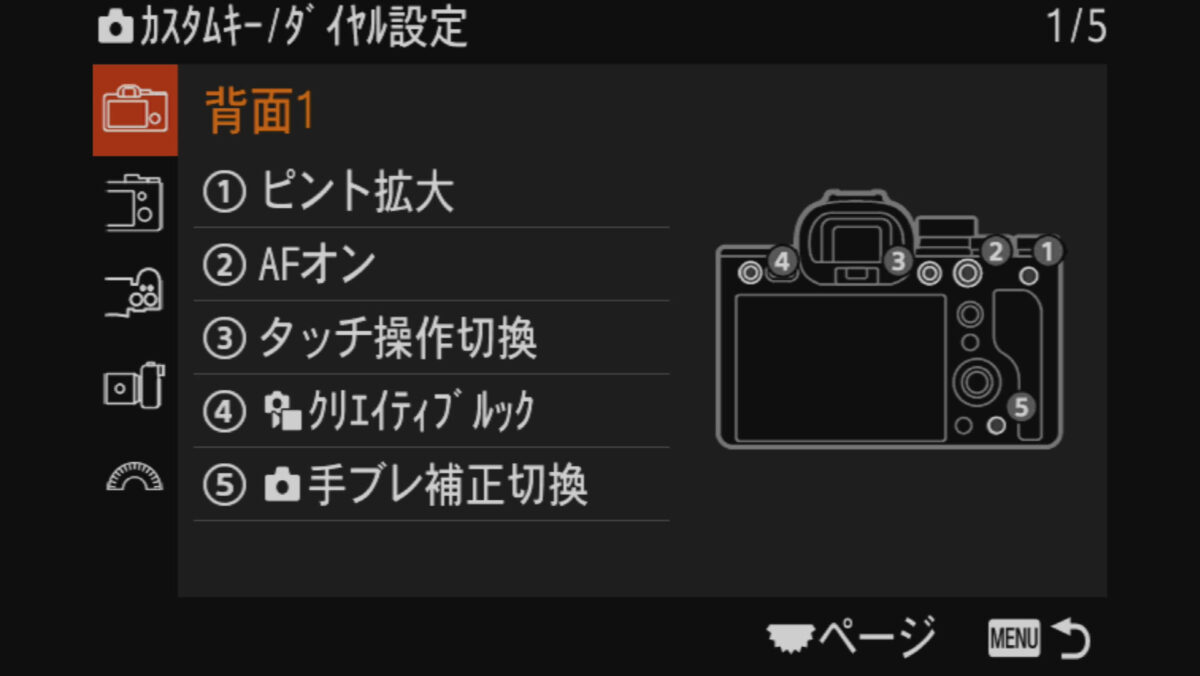
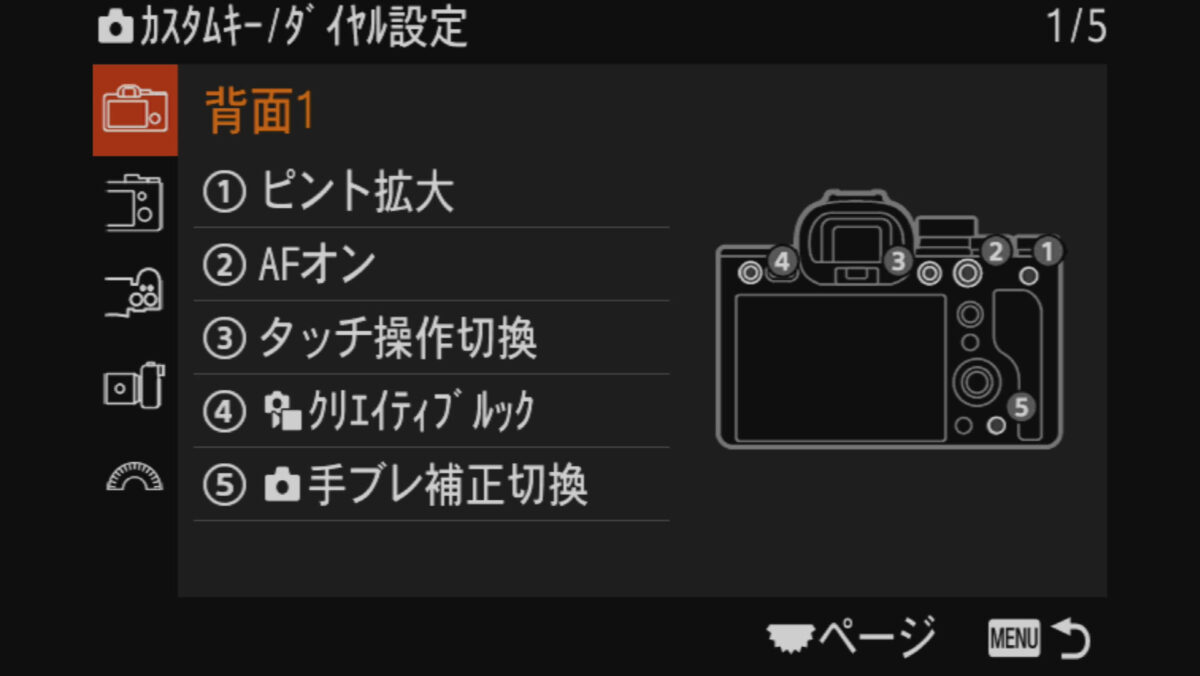
①ピント拡大(AEL)
フォーカスをマニュアルに設定している場合に使用します。
その名の通り、このボタンを押すことで映像が拡大し、ピントを追い込みやすくなります。
デフォルトでは、AELが設定されていますが、ISOを固定して撮影することが多く不要です。


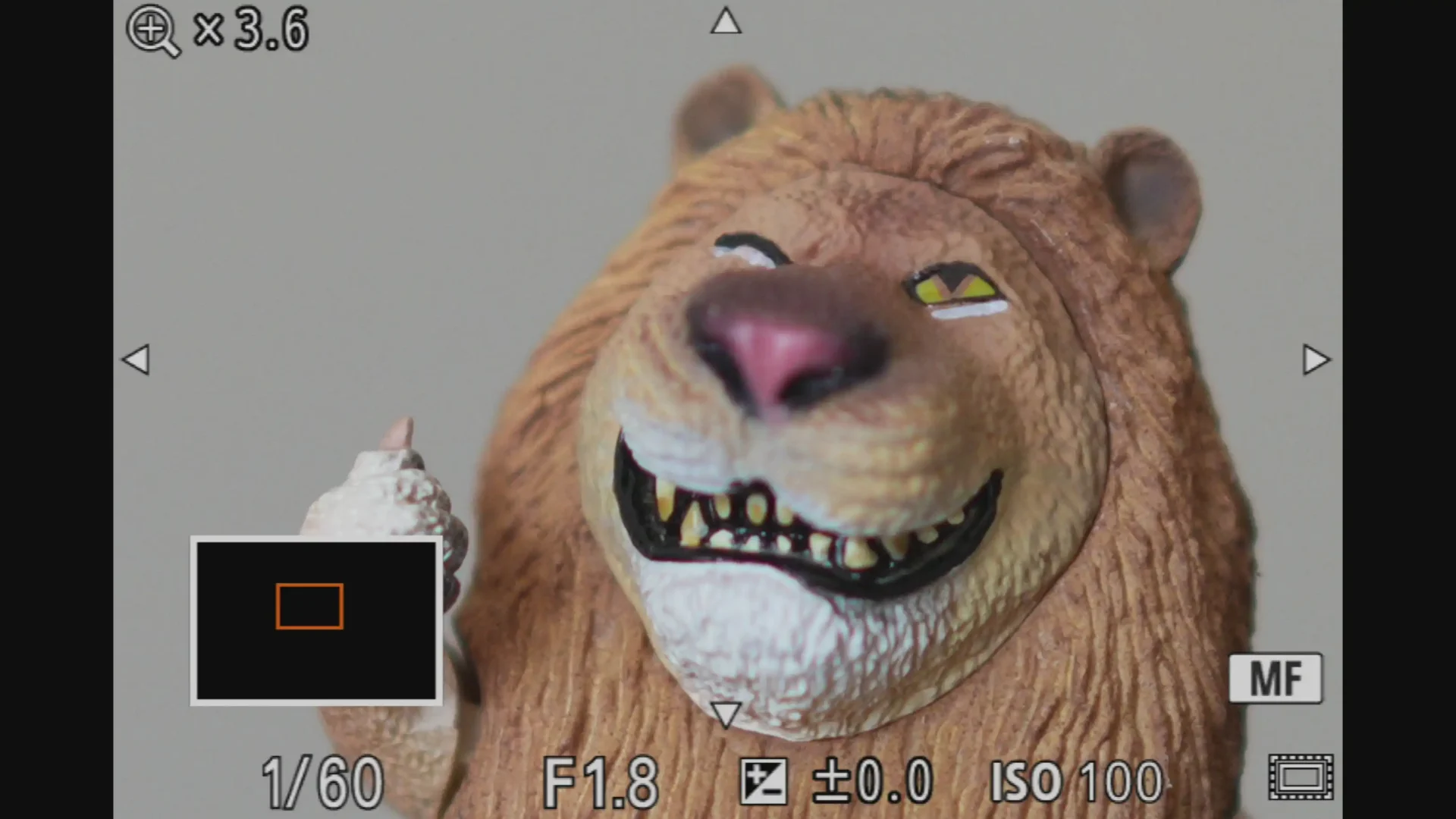
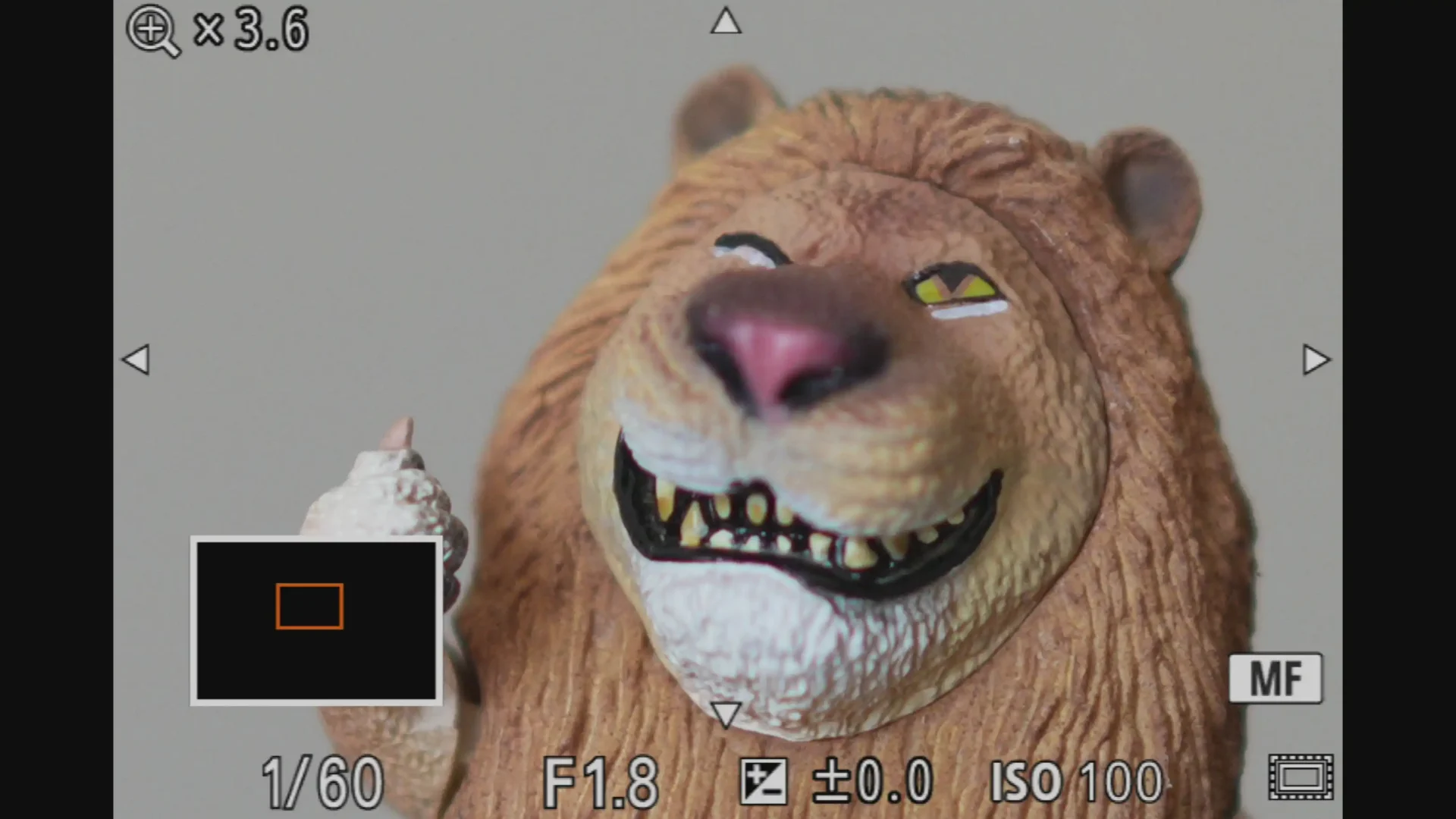
②AFオン(AF-ON)
所謂、親指AFというやつです。このボタンを押すことでAFが作動します。デフォルトのままです。
シャッターボタンを半押しした状態を同じです。AFボタンを独立することで、人差し指の微妙な力加減を木にする必要が無くなる為、ストレスが減ります。言うて、そこまでストレスかと問われるとそこまではないですが、使いやすいです。
もちろん、シャッターボタンの半押しも使用しています。また、長押しするとある程度トラッキングもしてくれるので、簡易トラッキング機能としても利用可能です。
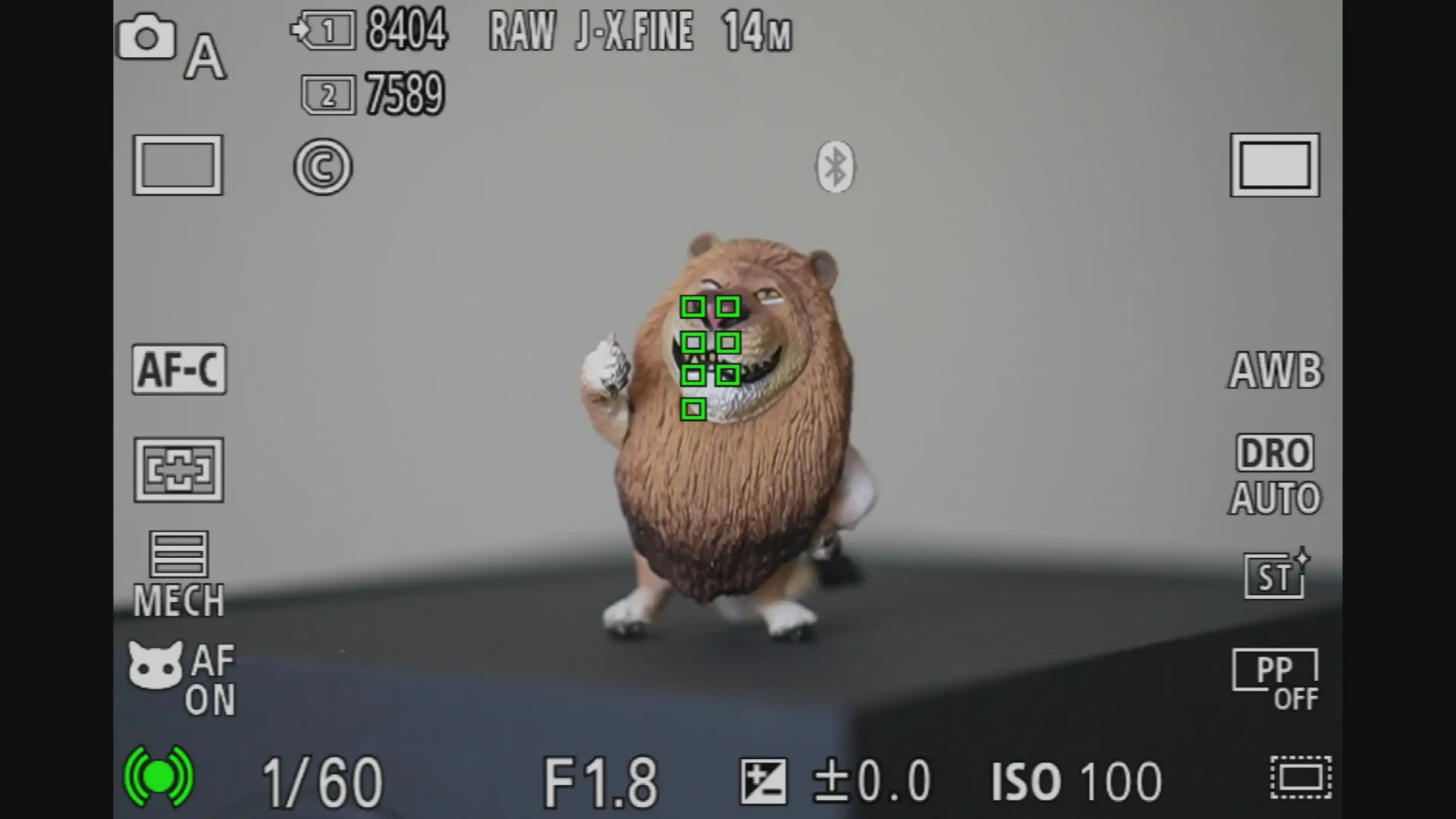
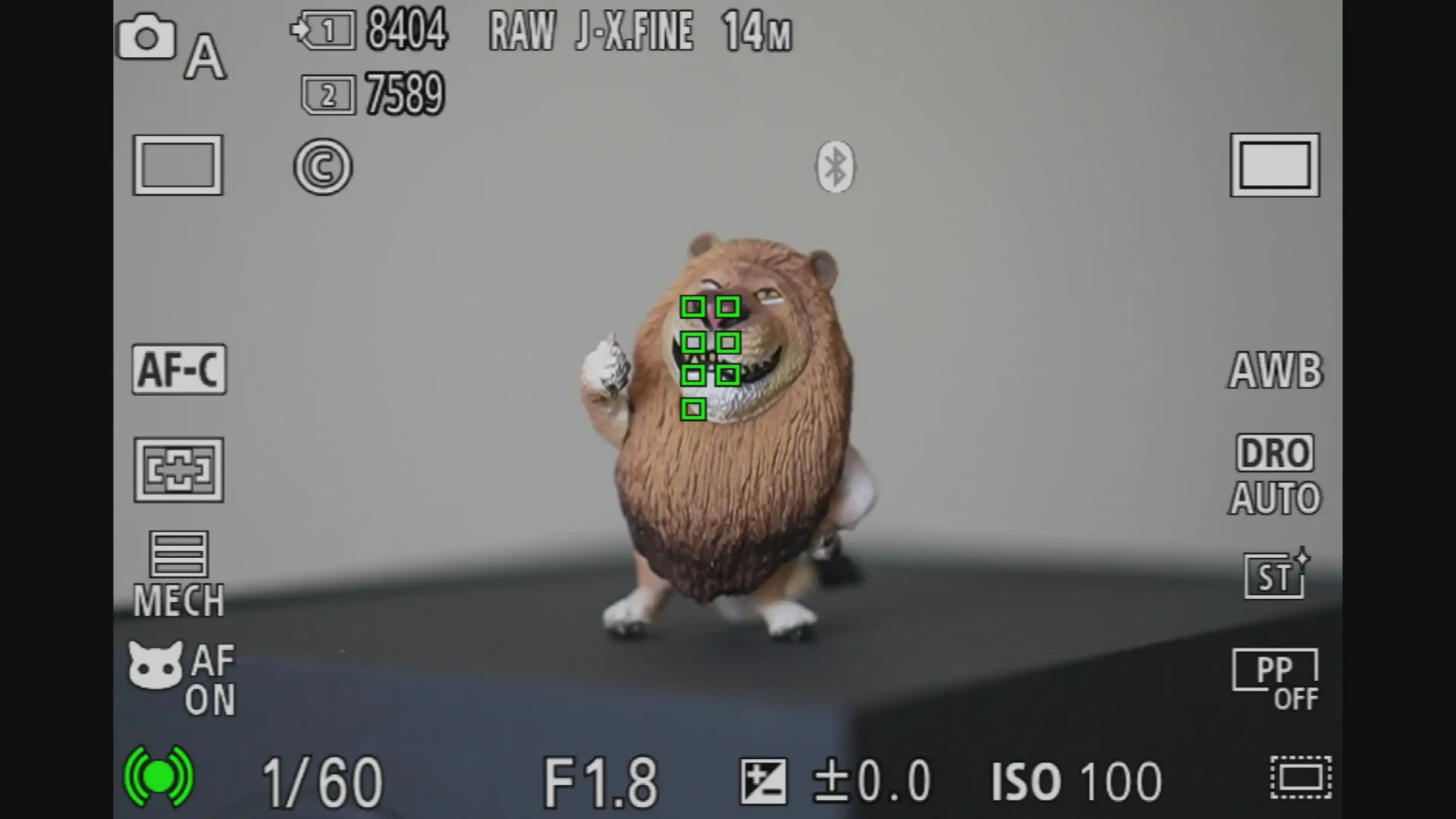



僕は背面2の①に瞳AFを設定していますが、ここのボタンに瞳AFにして、背面2の①をAFオンにしてもいいと思います。僕は、α7R Ⅲからこの設定の為、この設定に慣れていますが、入れ替えても問題が無いです。
③タッチ操作切替(C1)
使う人を限定する機能となりますが、動的な被写体を撮影する場合に適しています。
例えば、子供など予測不能な動きをする事が多い場合、瞳AFのトラッキングでは、外れる可能性があるのと、人以外の例えば、車や動物をトラッキングする際に、このタッチ操作で設定するとしっかり食いついてくれます。キヤノンもAFが凄くなってきましたが、まだソニーの方が優勢と見ています。頻度は少ないですが、こういう機能は突発的に使いたい場面が出てくるので、ショートカット的に用意しておくと、安心です。


④クリエイティブルック(C3)
クリエイティブルックとは、α7S IIIに初めて搭載されたプリセットです。今までソニーのカメラにあったクリエイティブスタイルが無くなりこの名称で生まれ変わりました。全10種類の項目がカメラ内に用意されており、直感的に雰囲気を作り出すことが可能です。



LightroomのアップデートによりRAWデータに対して、SONYのクリエイティブルックのプロファイルが適応出来るようになりました。なぜか、SEを除く9種類ですが。以前までは、JEPGでしか対応出来ませんでしたが、これにより劣化せずにLightroom側で調整も可能となりました。
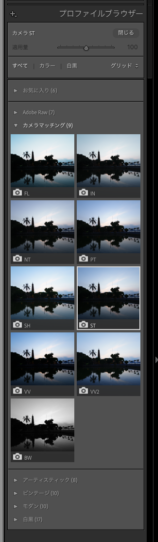
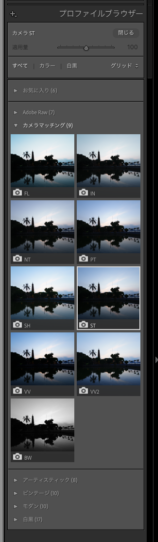
| 項目 | 名称 | 内容 |
|---|---|---|
| ST | Standard | 被写体、シーンに幅広く対応する標準の仕上がり。 |
| PT | Portrait | 肌をより柔らかに再現する。人物の撮影に適している。 |
| NT | Neutral | 彩度・シャープネスが低くなり、落ち着いた雰囲気に表現する。パソコンでの画像加工を目的とした撮影にも適している。 |
| VV | Vivid | 彩度とコントラストが高めになり、花、新緑、青空、海など色彩豊かなシーンをより印象的に表現する。 |
| VV2 | Vivid2 | 明るく色鮮やかな発色で、明瞭度の高い画像に仕上がる。 |
| FL | Film | 落ち着いた発色と印象的な空や緑の色味に、メリハリのあるコントラストを加えることで雰囲気のある画像に仕上がる。 |
| IN | – | コントラストと彩度を抑えたマットな質感に仕上がる。 |
| SH | Soft&High key | 透明感、柔らかさ、鮮やかさを持つ明るい雰囲気に仕上がる。 |
| BW | Black&White | 白黒のモノトーンで表現する。 |
| SE | Sepia | セピア色のモノトーンで表現する。 |
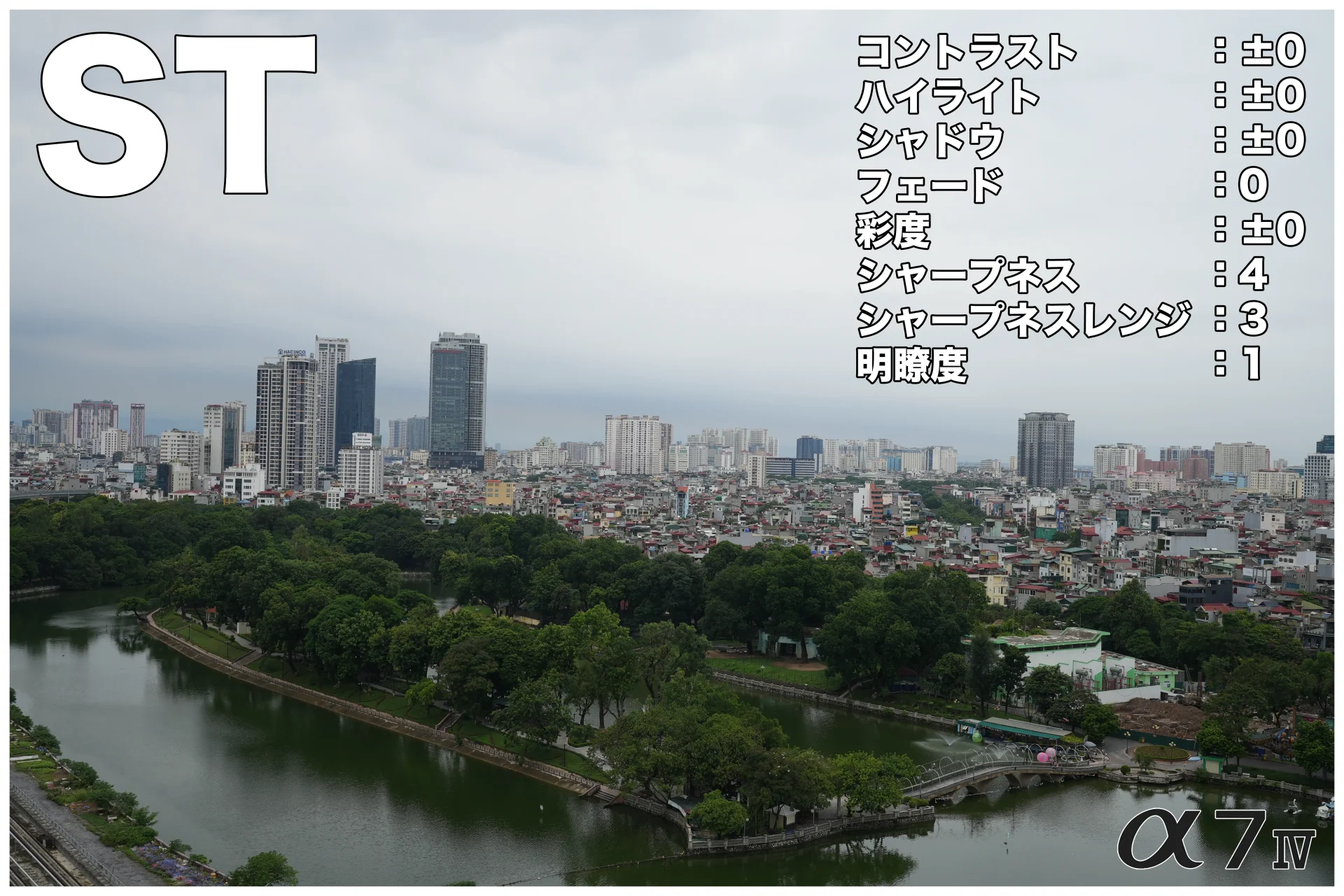
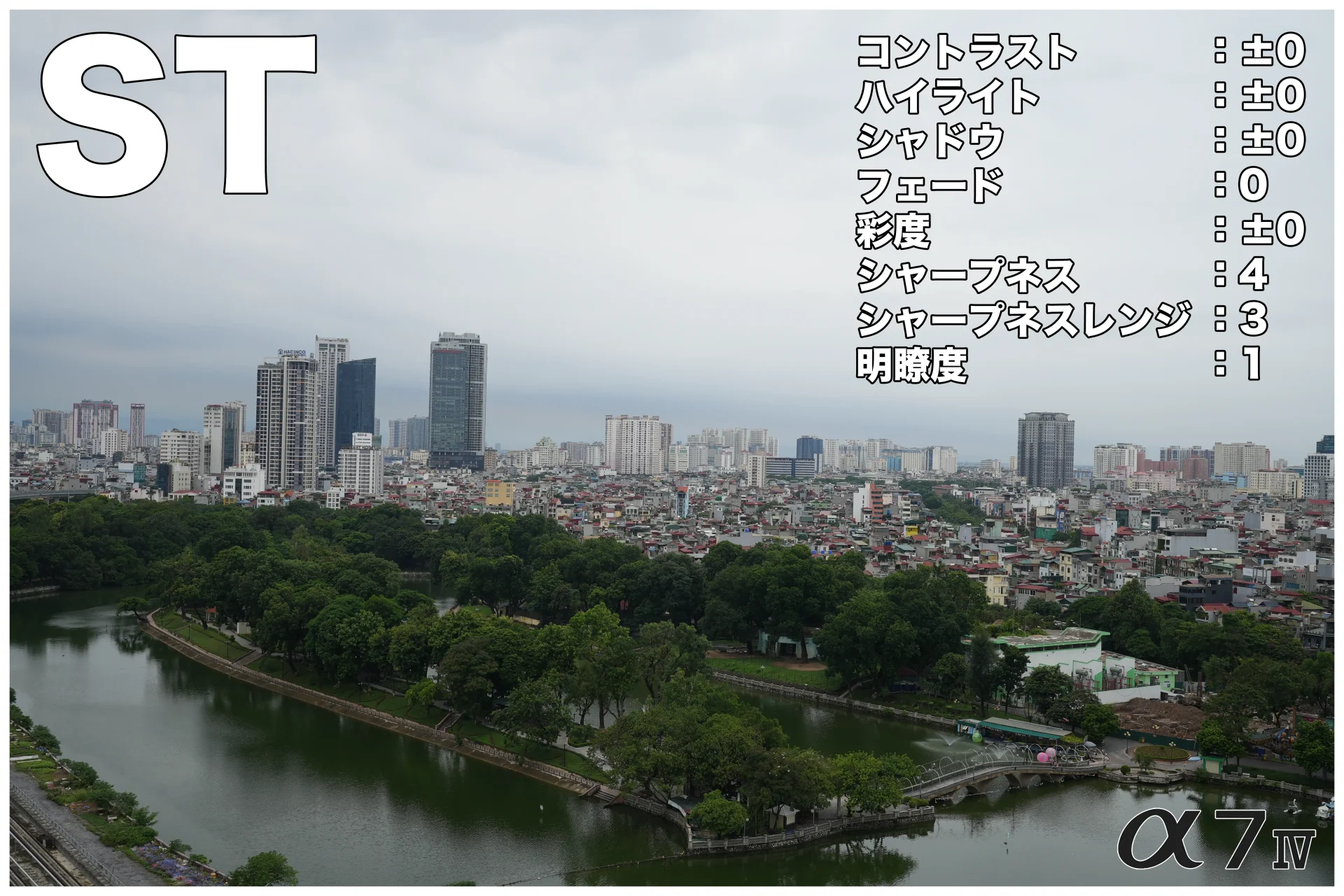
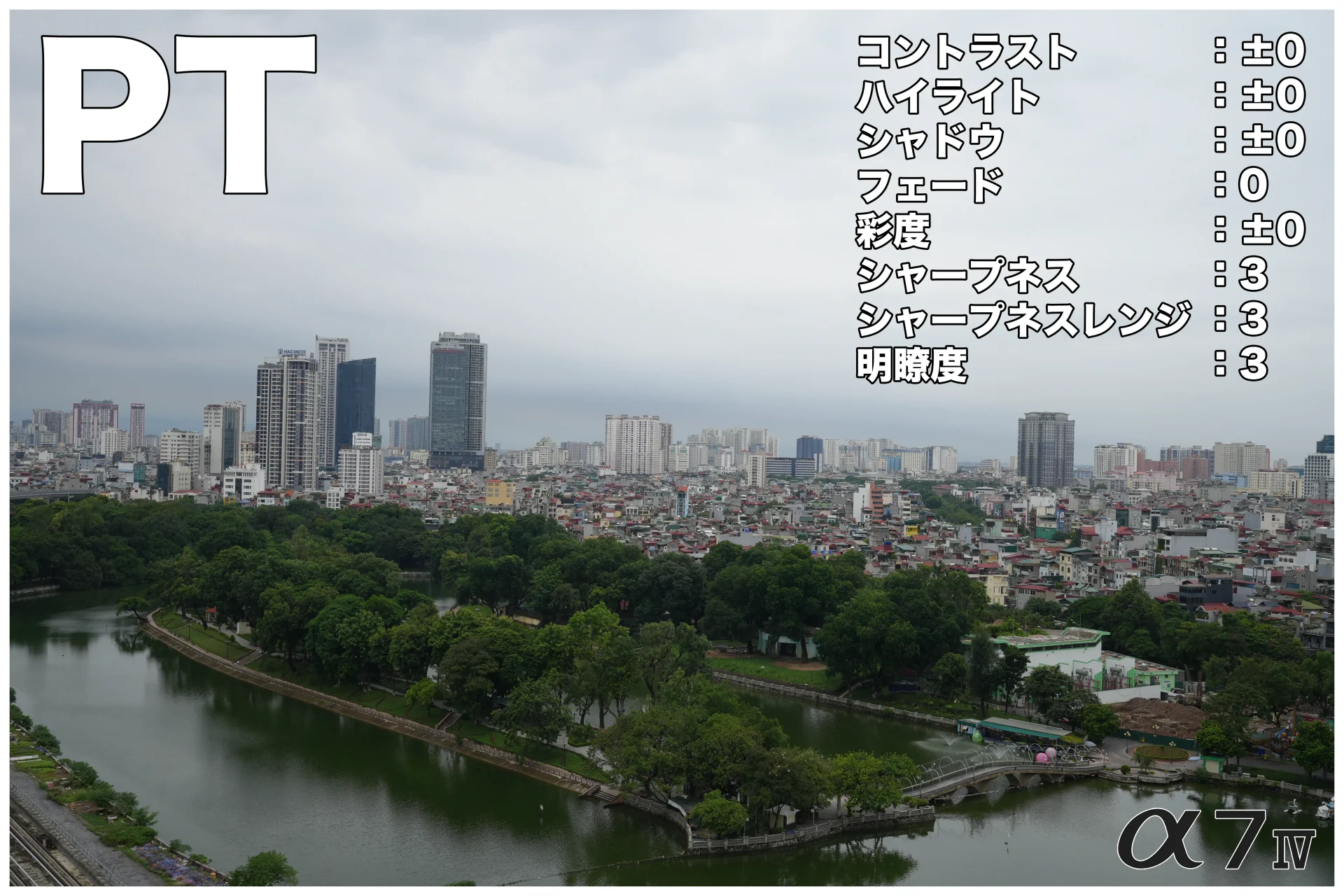
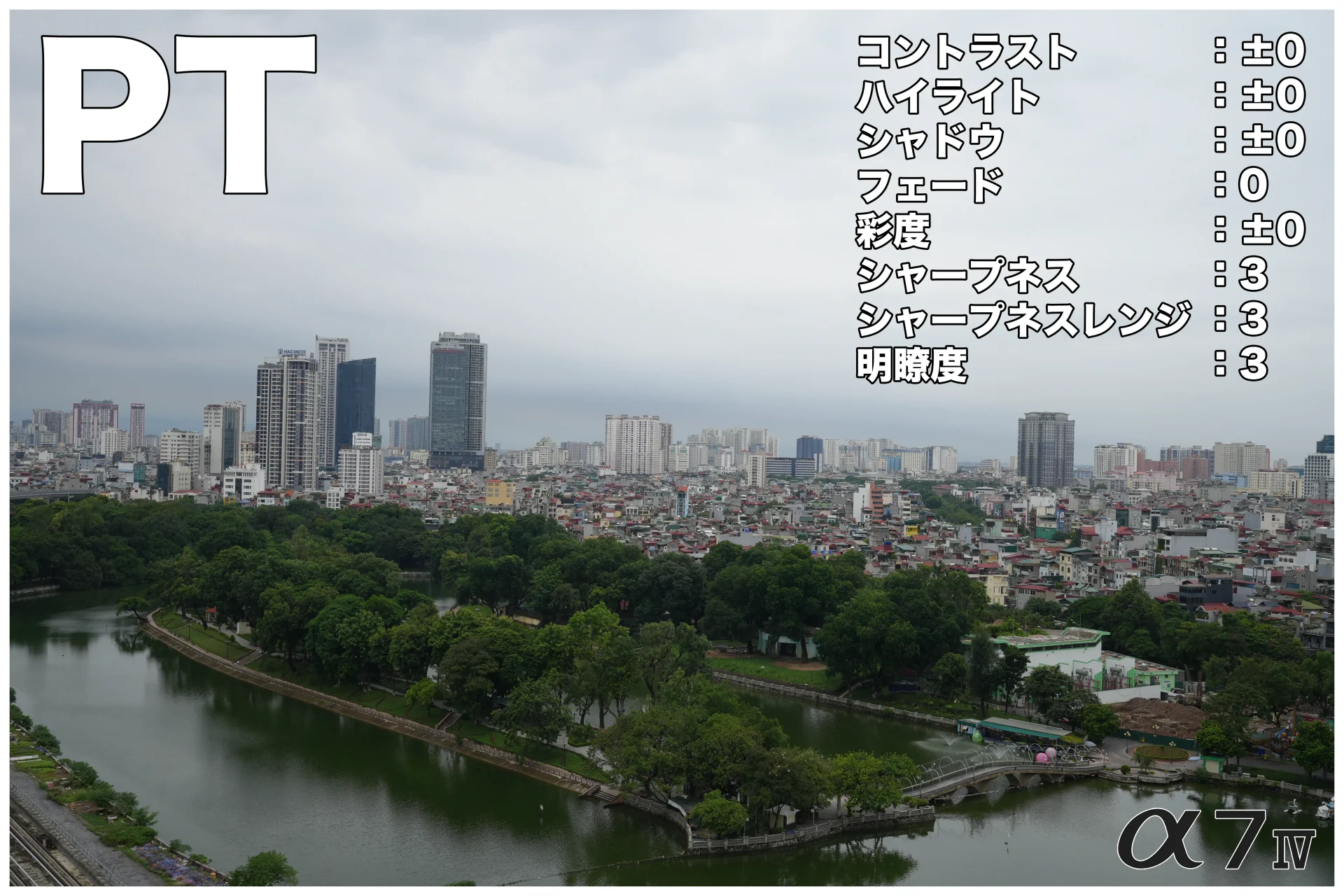
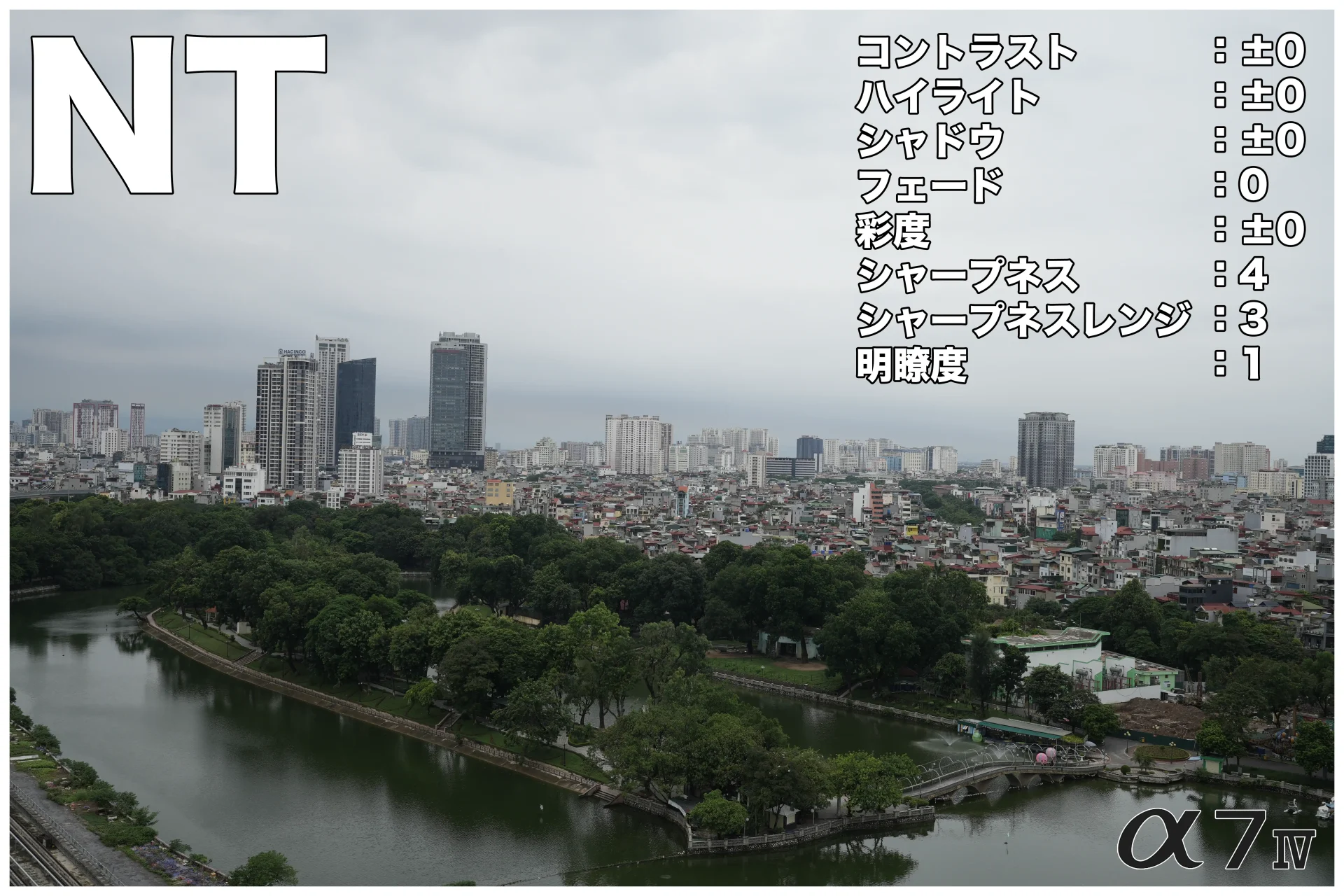
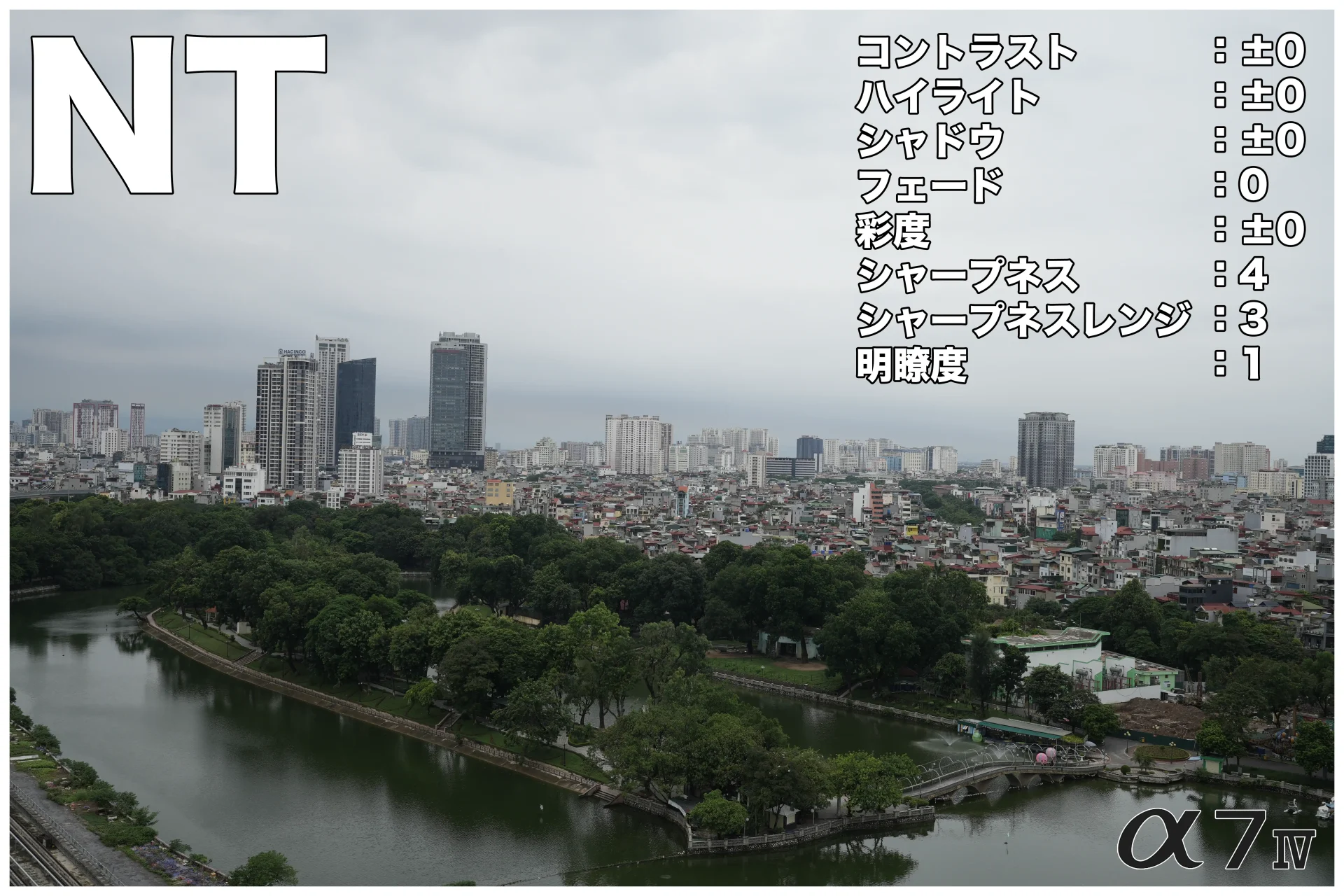




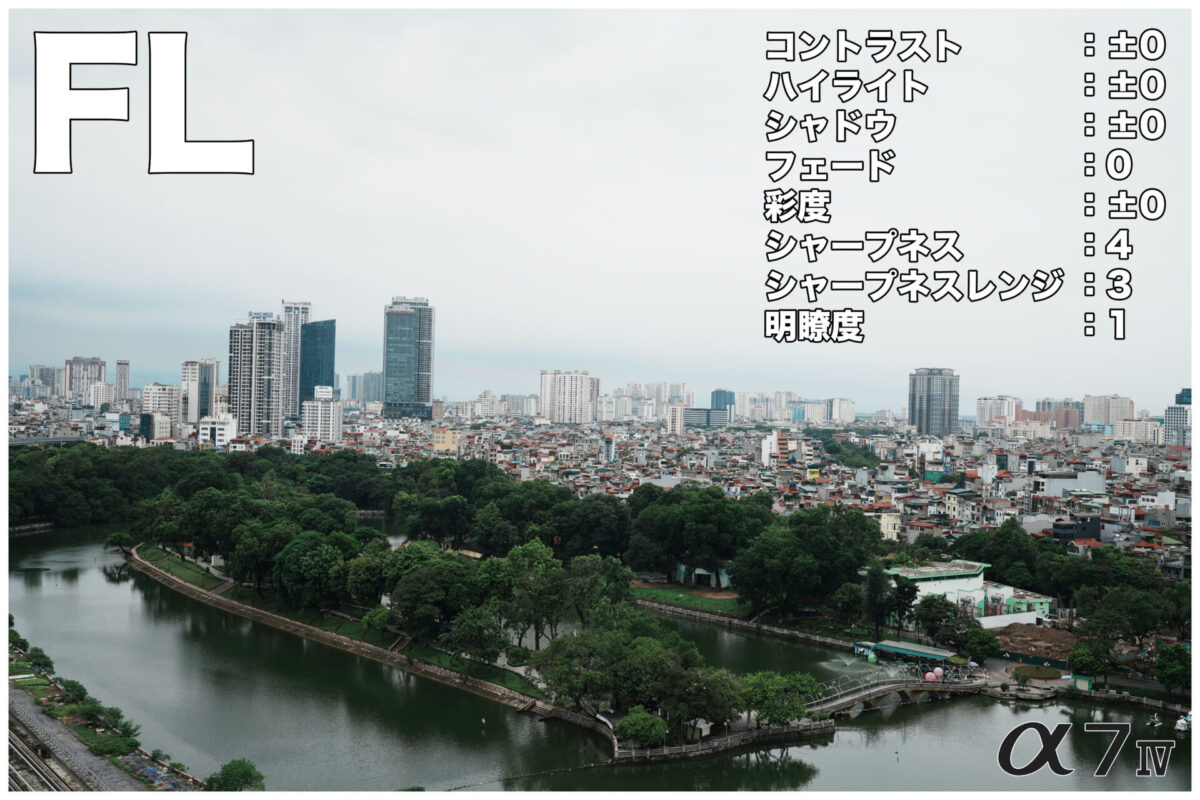
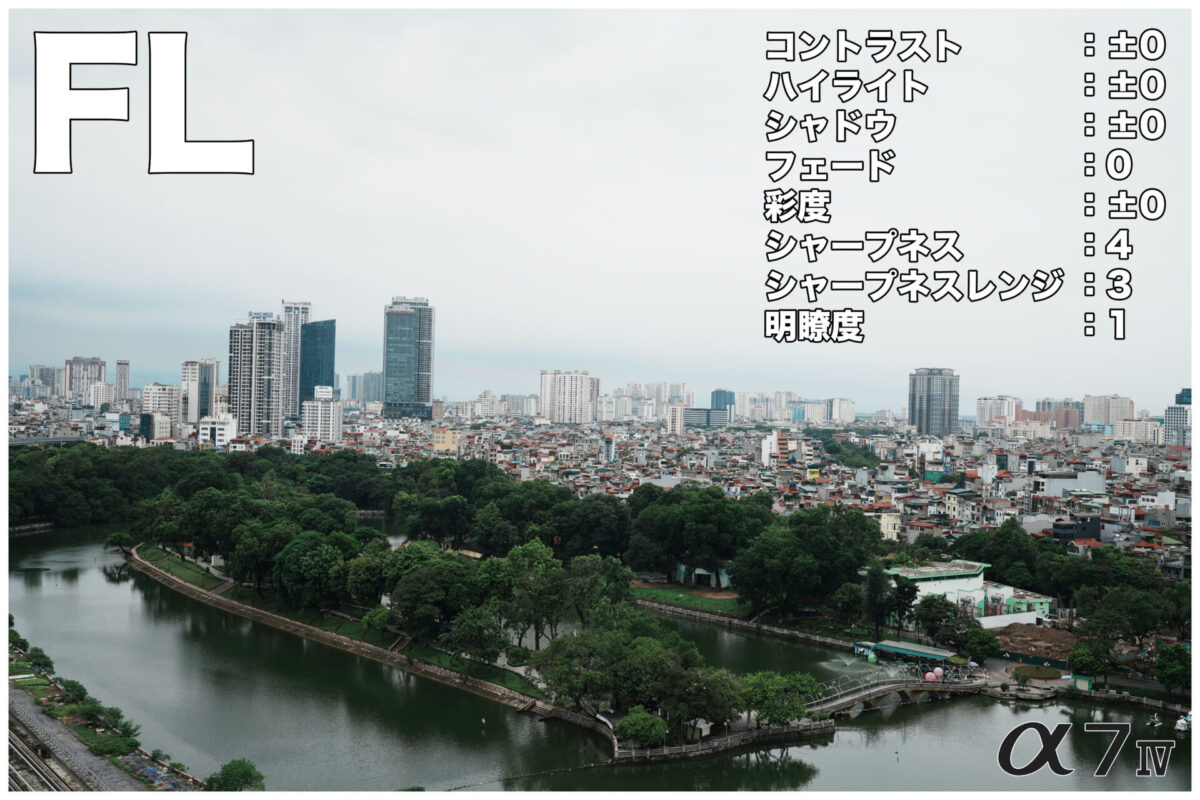
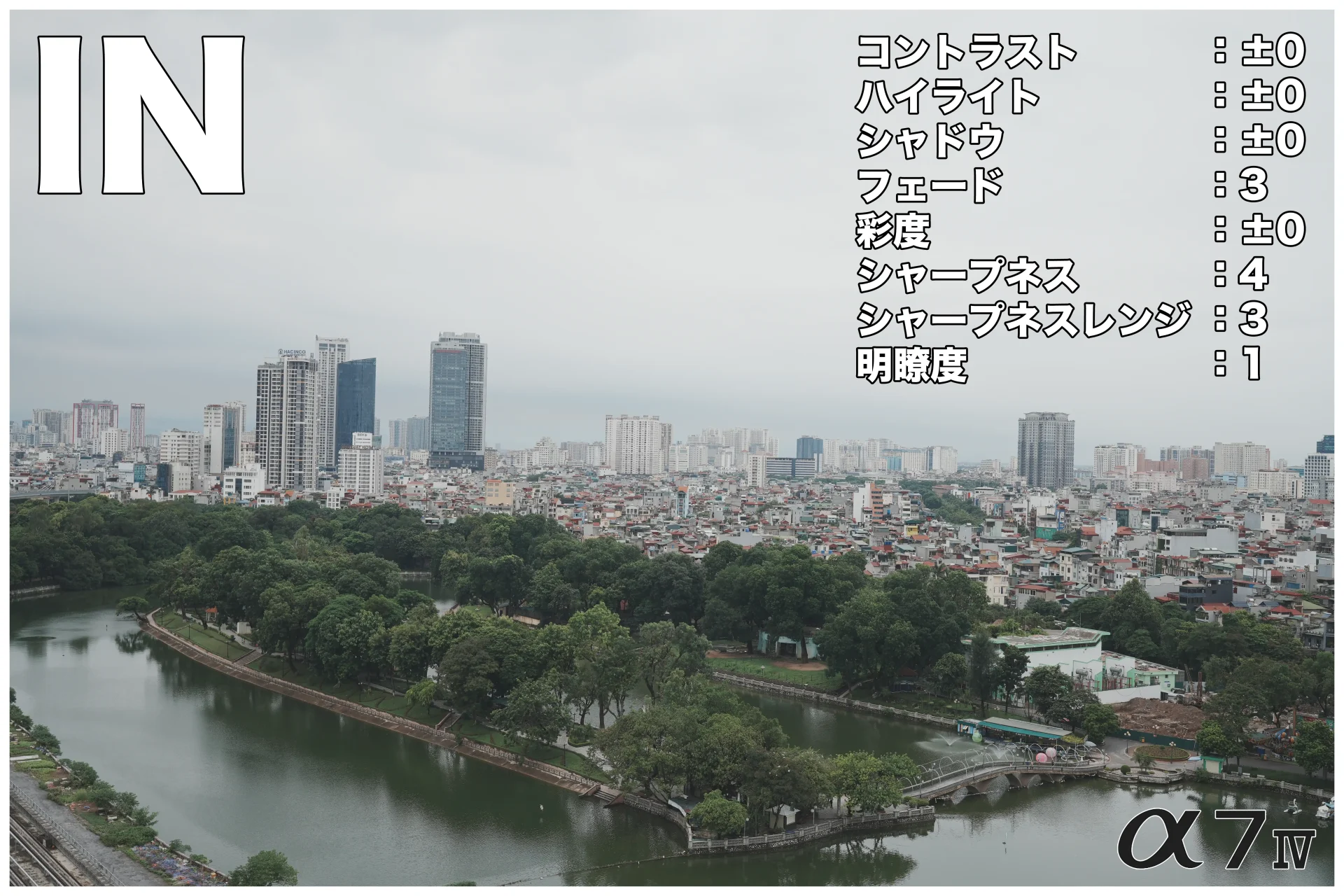
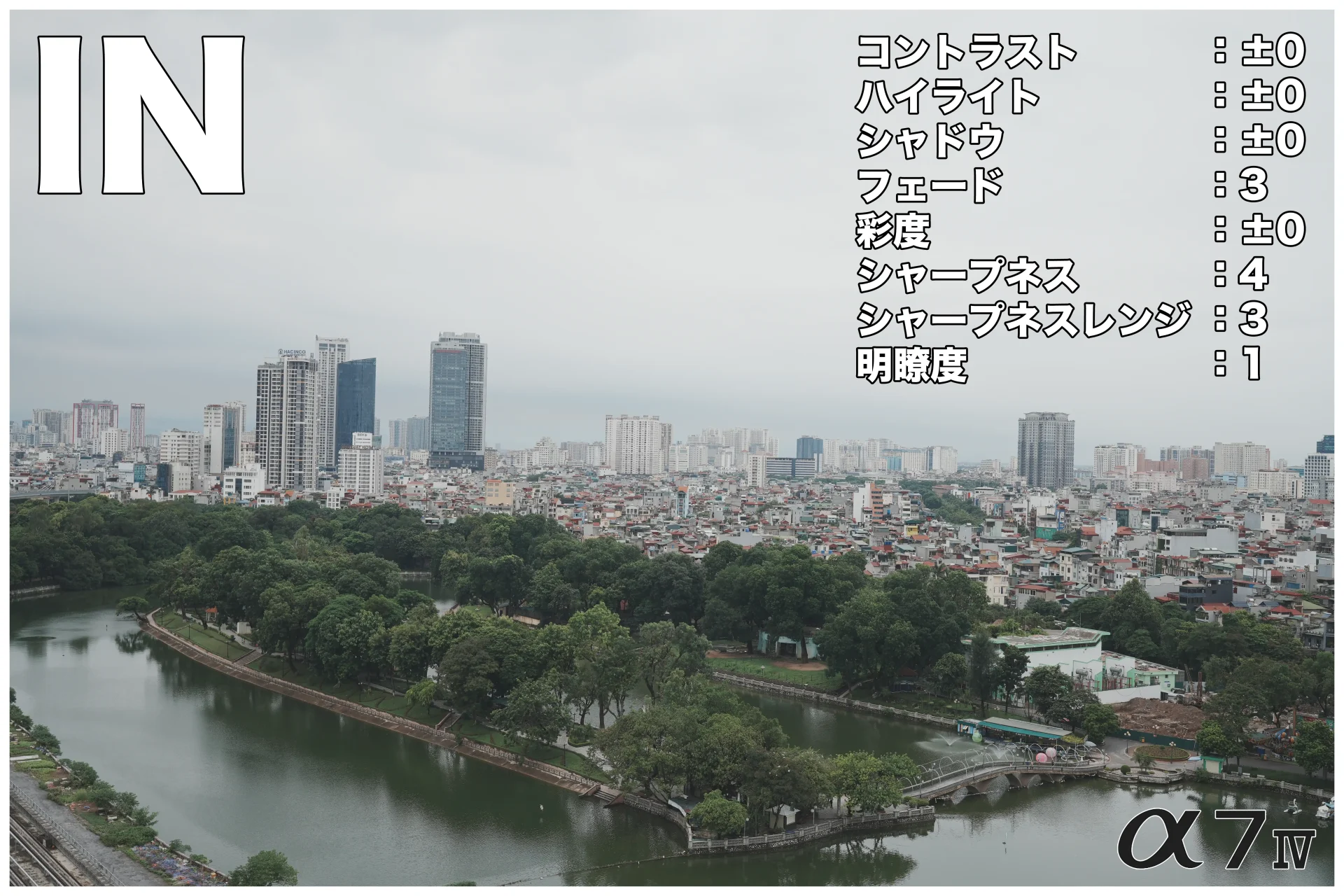
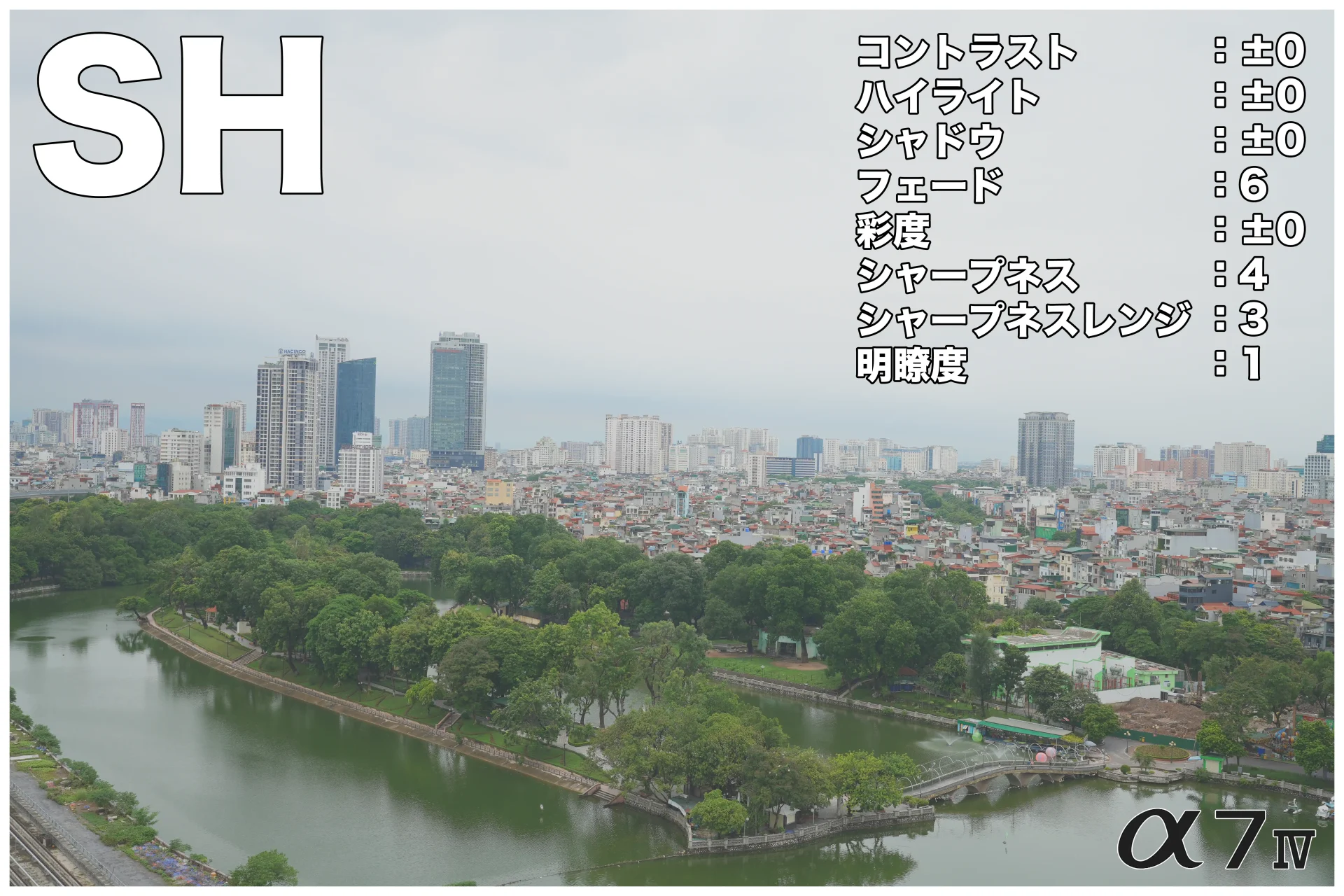
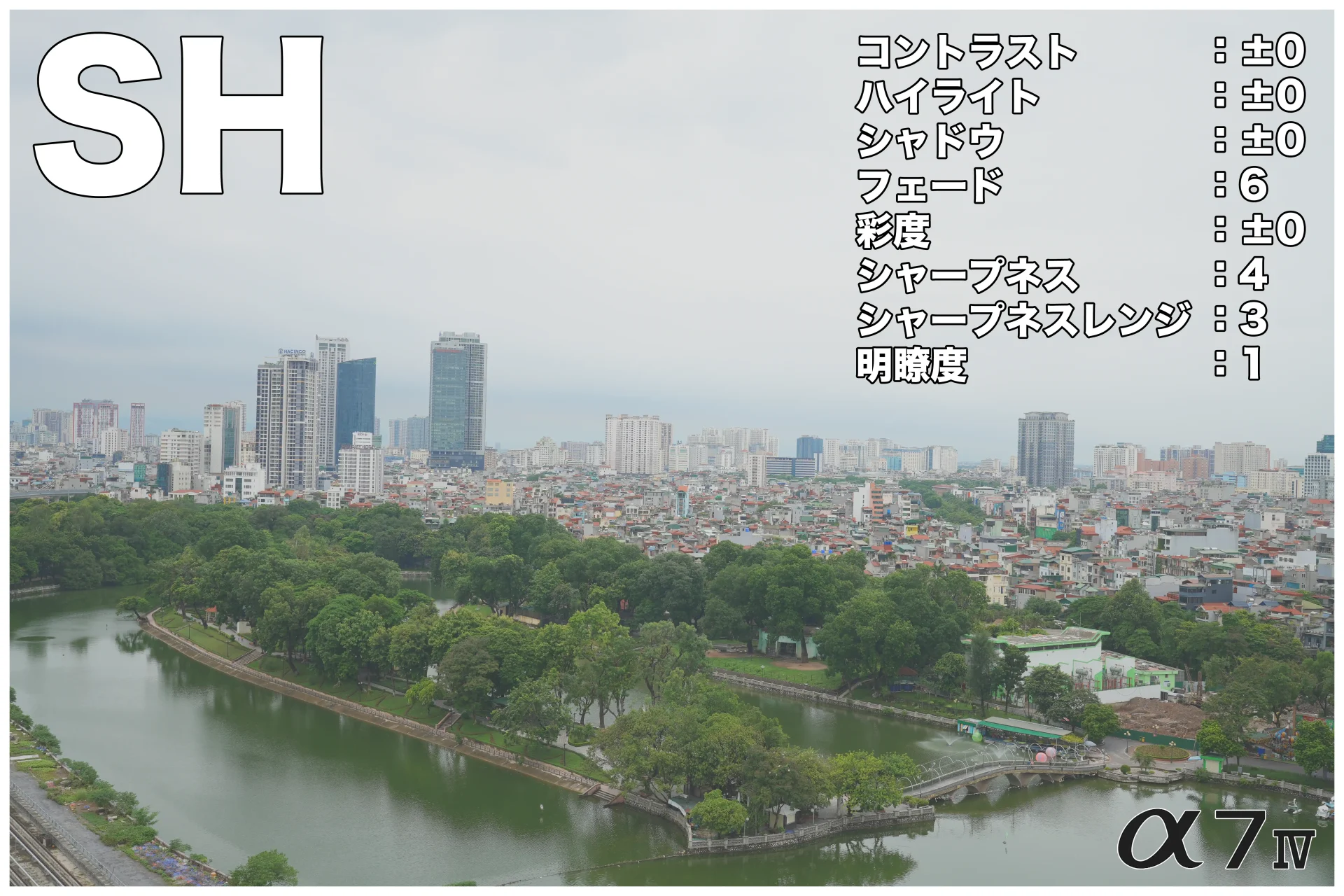
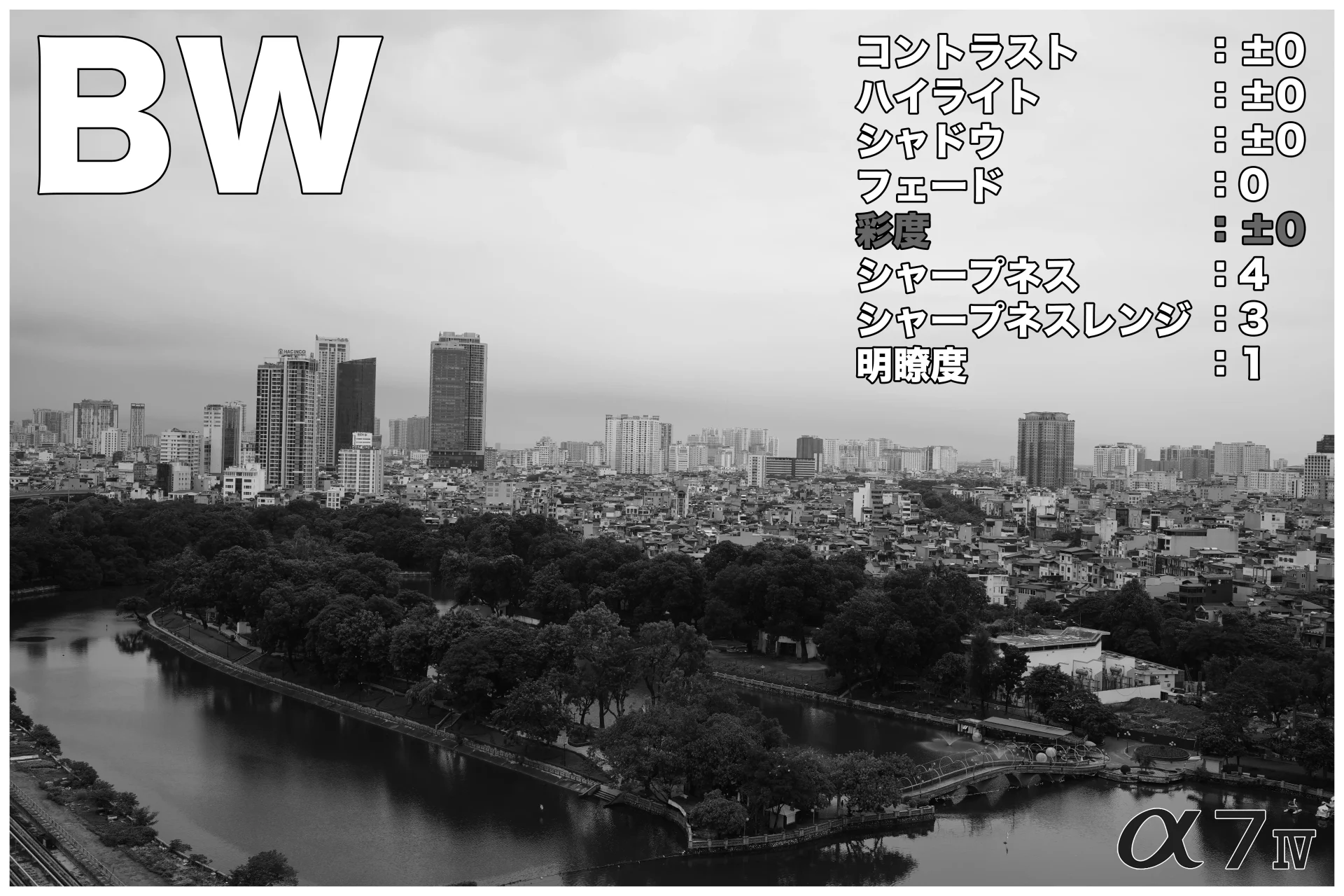
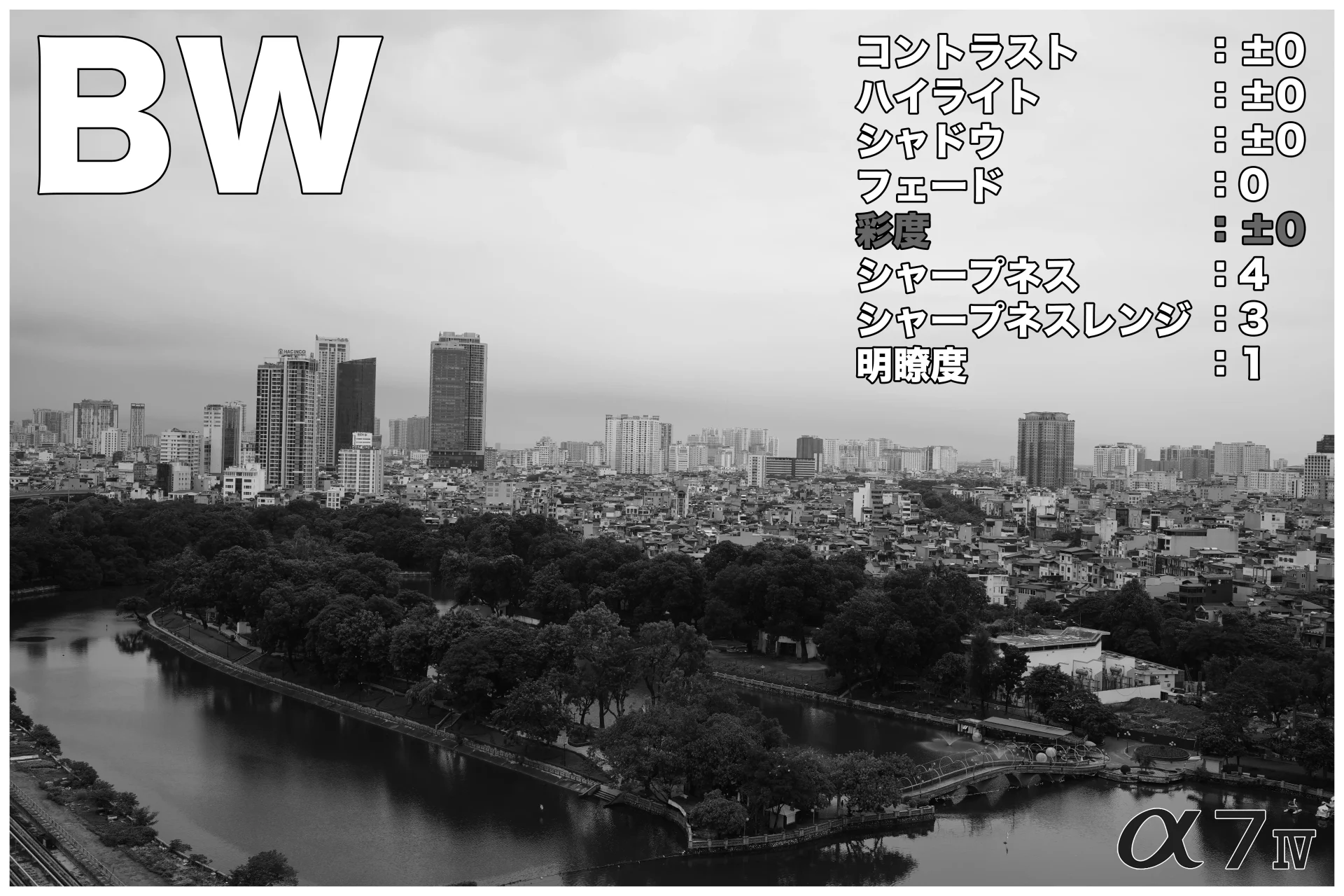
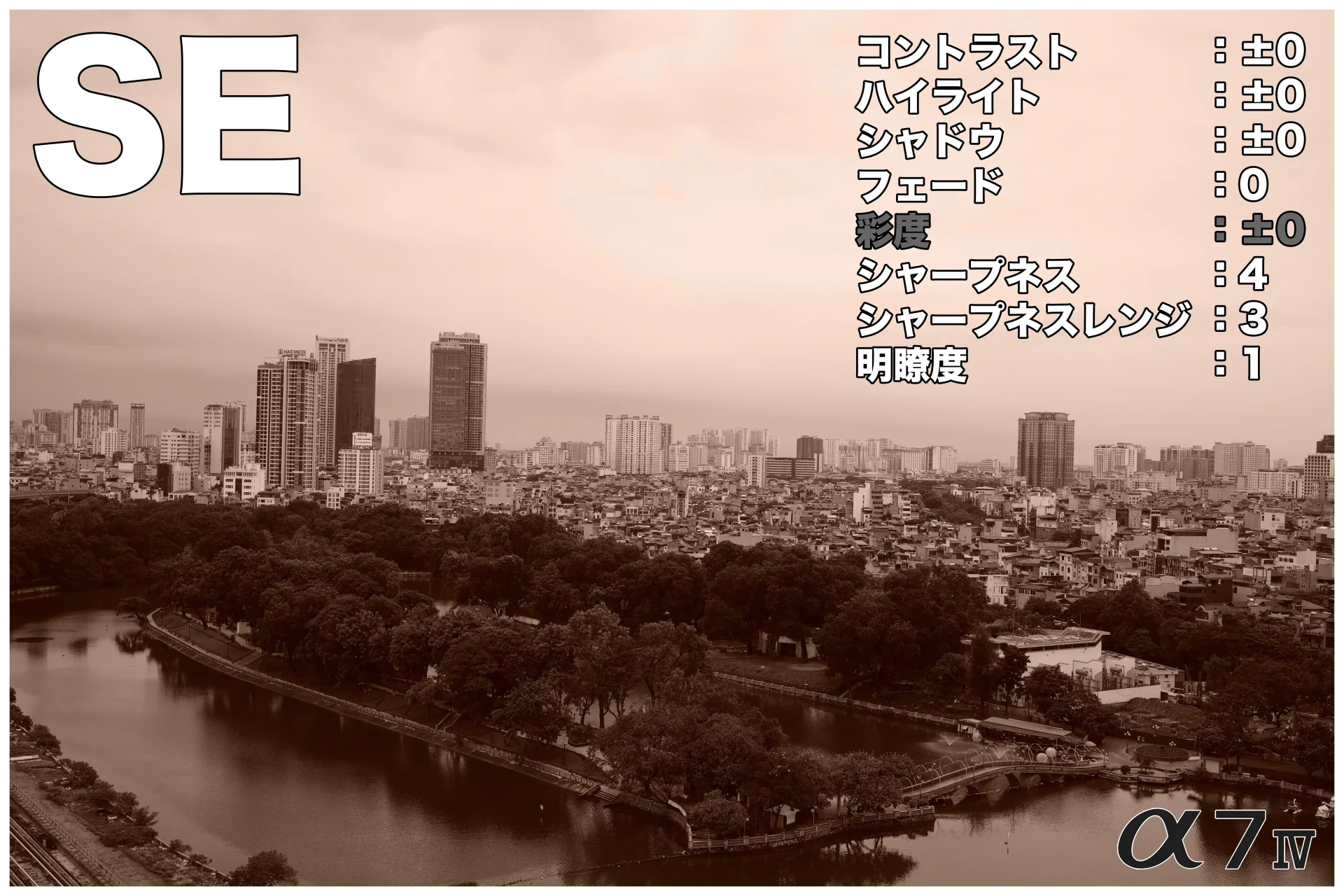
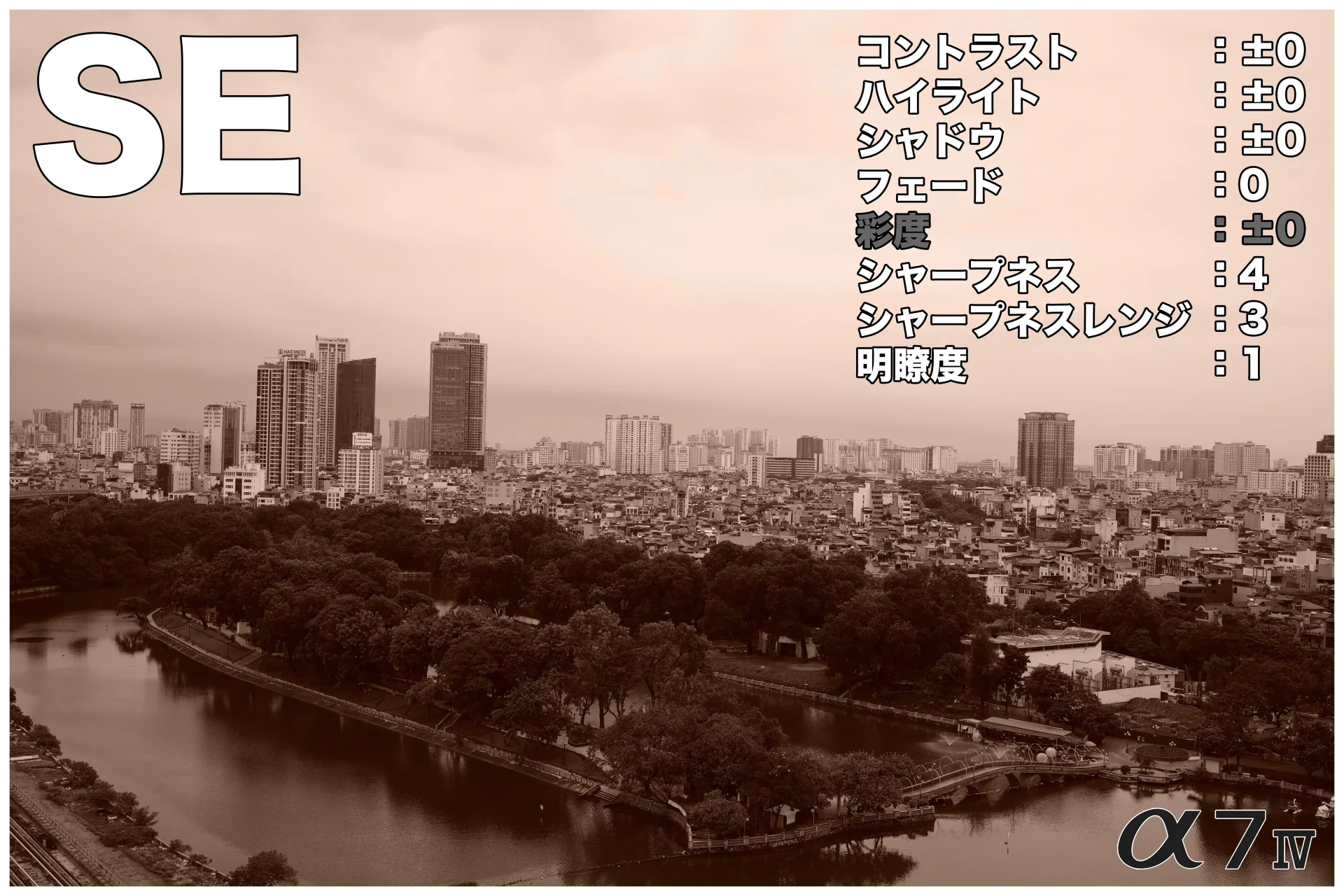
⑤手ブレ補正(C4)
基本は、ONにして撮影を行っていますが、三脚を使う場面では、OFFにする為、その時に素早く切り替えるようにです。
これは、イメージしやすいと思います。これもα7R Ⅲと同じ位置に設定しています。R系は風景をよく撮る為、背面に設定していますが、無印ⅣはAFが秀でているので、手持ちでバシバシ撮る事が多いので、不要と言う方もいるかも知れませんね、
マイメニューに設定するだけでいいかもしれませんが、僕は無印Ⅳでも風景を撮るのでこのままとしています。
【スチル】カスタムキー 背面2
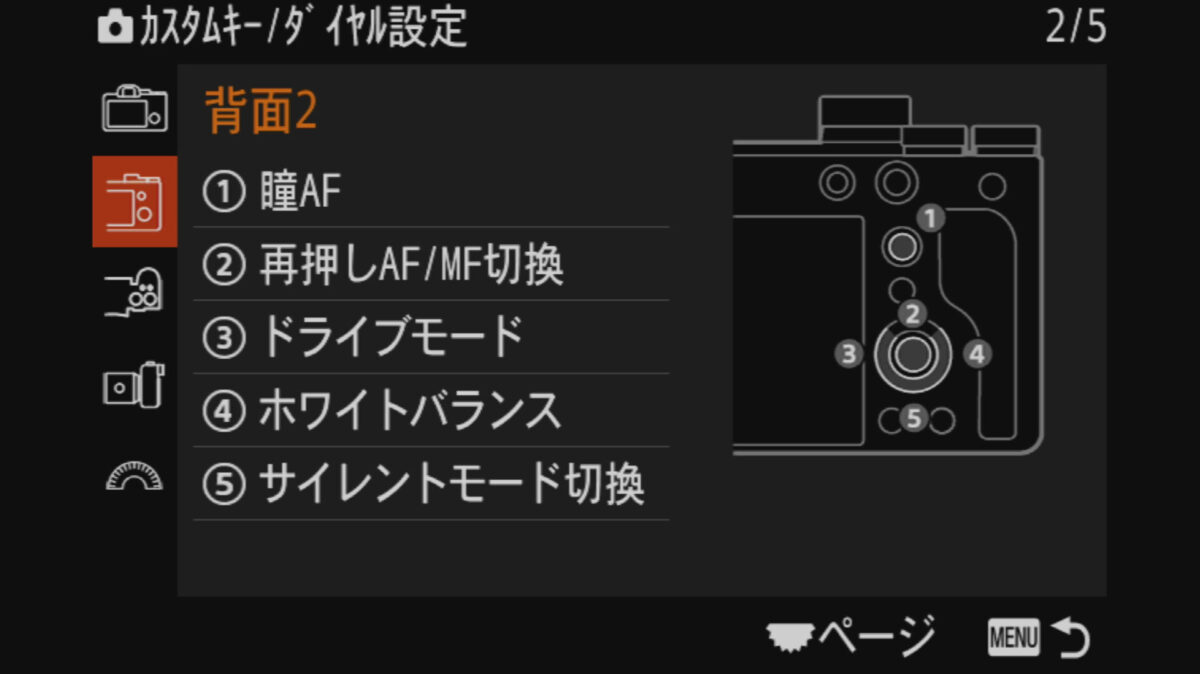
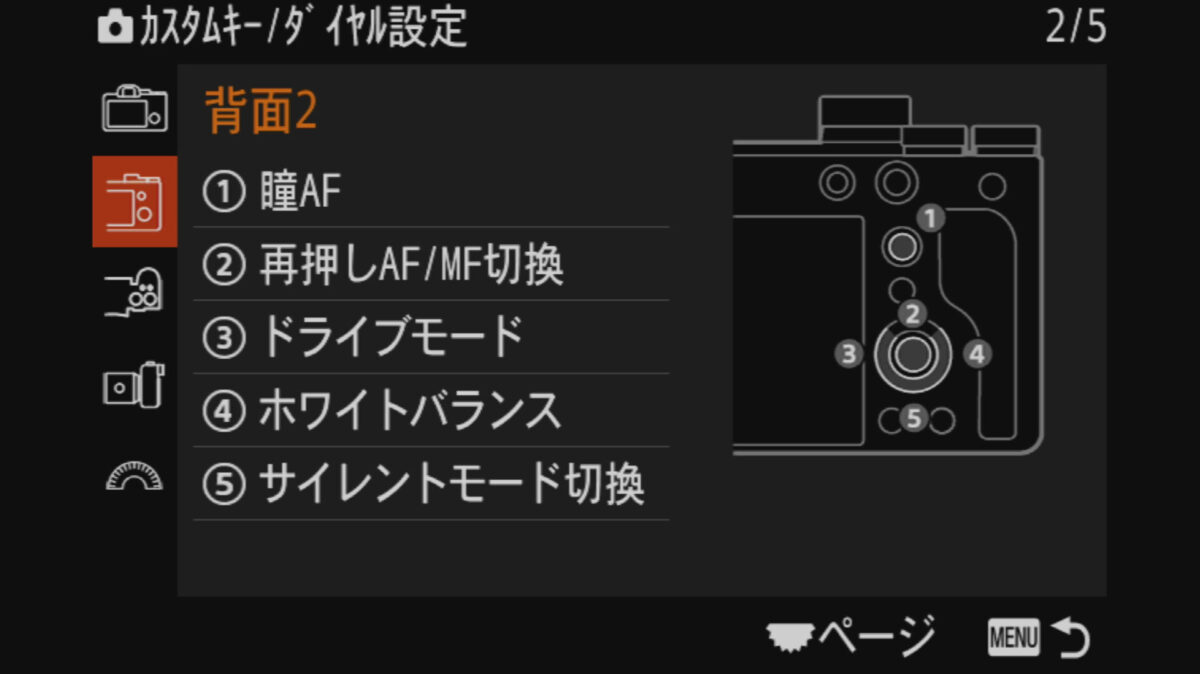
①瞳AF(マルチセレクター中央)
これも親指AFです。マルチセレクターを押し込むことで使用できます。
背面1の②でAFオンの設定を行いましたが、これは更に瞳を検出するAFになります。
背面1の②と背面2の①はとても距離が近いので、設定を入れ替えてもいいと思います。
親指が気軽に届く範囲が望ましいです。
下のサンプルでは、ライオンの人形に動物瞳AFを行ってみましたが、しっかり瞳を検出しています。
ソニーが凄いのか、人形のクオリティが凄いのか分かりませんが、どっちも凄いですね。
普段は、人物に設定しています。今回、テストの為に動物に設定していますが、驚きの精度でした。
鳥もあるので、野鳥を狙う人にも有り難い機能ですね。


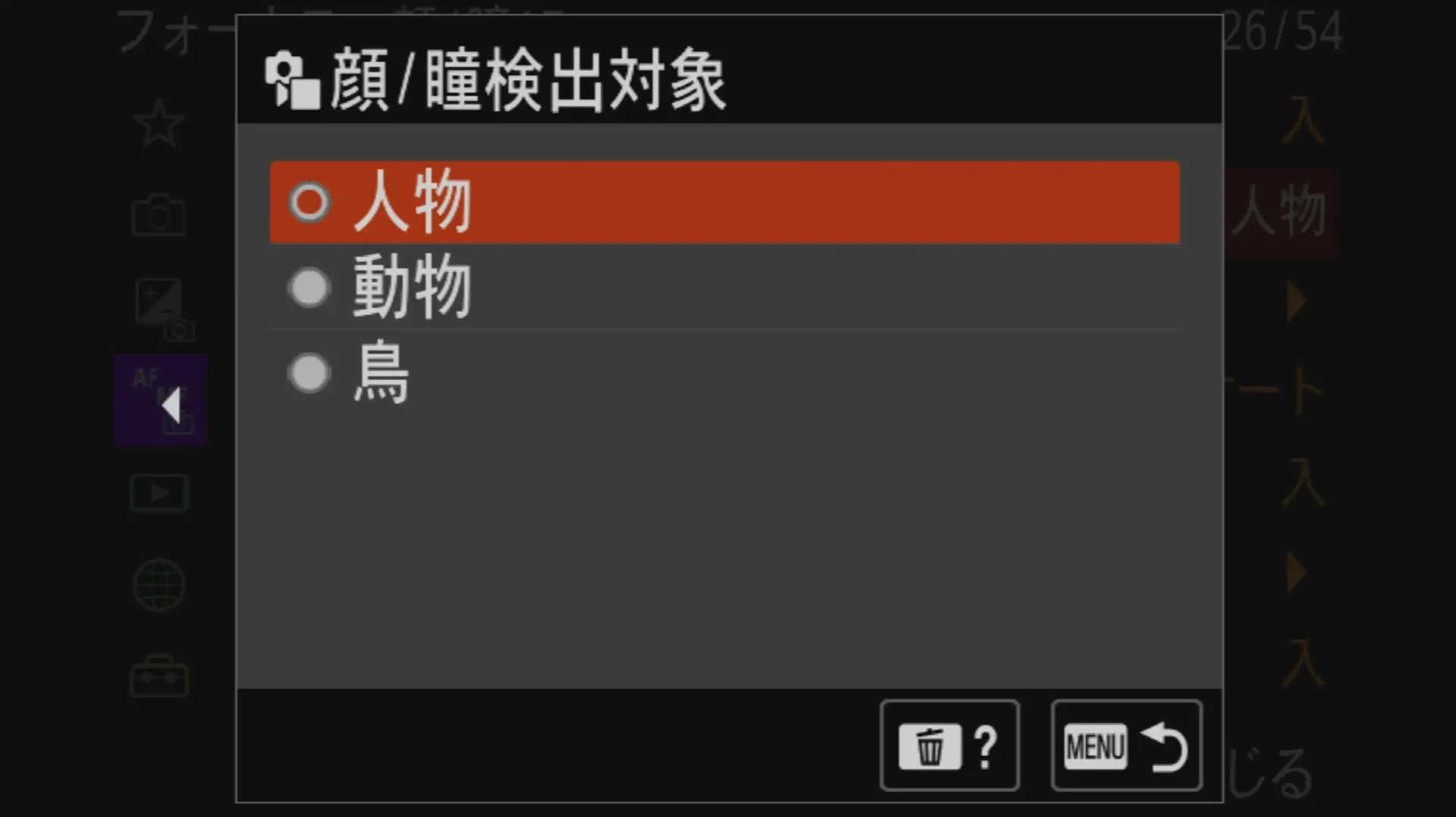
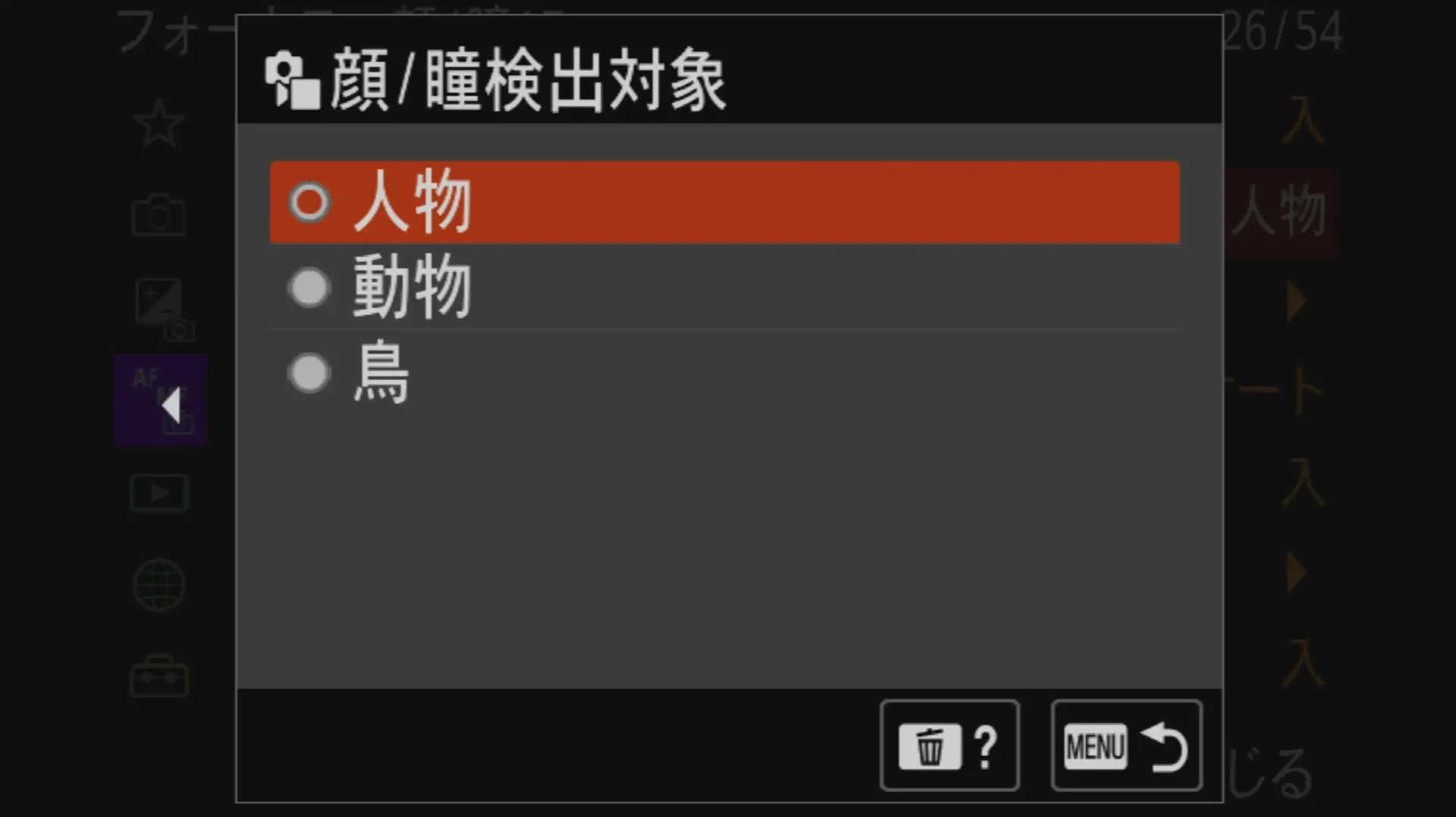
②再押しAF/MF切換(コントロールホイール中央)
コントロールホイールの中央にあるボタンを押すことで、瞬時にAFとMFを切り替える事が出来ます。
これもα7R Ⅲの時からの流れです。もうこれに慣れているので、僕はこの設定です。
余談ですが、α7R Ⅲはもう4年半程使用しています。
③ドライブモード(コントロールホイール左)
デフォルトのままです。単発モードや連射モード、タイマーなどを切り換える為に使用します。
④ホワイトバランス(コントロールホイール右)
基本的にAWBで撮影しています。しかし、室内は、オートにすると安定しないので、ケルビンで合わせます。
屋外でも曇天設定など、予め用意されている設定を使用することはありますが、現像時に調整することを前提に撮影しているので、AWBが多いです。朝焼けや夕焼け時は流石に、ホワイトバランスは設定しますが。
⑤サイレントモード切換(コントロールホイール下)
サイレントモードを使用しないと音が邪魔になるようなシチュエーションの時に重宝します。
これも、とっさに必要となる場面が出てくるので、分かりやすい場所に配置しています。
背面2に関しては全く、α7R Ⅲと同じ設定です。
【スチル】カスタムキー 上面


①動画撮影(REC)
デフォルトのままです。α7R Ⅲは背面に配置されていましたが、最近のボディはシャッターボタンの近くに移動しています。
動画の需要が増えたので、ユーザーの声を受けての結果でしょうね。
②APS-C S35 / フルサイズ(C2)
APS-Cモードとフルサイズモードを瞬時に切り換える為のボタンです。APS-Cモードにすると焦点距離が1.5倍に伸びる為、単焦点レンズを使っていても、ズームレンズのような使い方が出来て便利です。
焦点距離が1.5倍になりますが、光学ズームではなく、センサーの中央部付近のみを使うことで画角を調整している為、画素数は落ちます。
実際、フルサイズで撮影して、Lightroomでトリミングしても同じ効果が得られるため、撮影時の構図をより正確にする為や、後処理を減らすのが主な目的です。トリミングした方が自由度は高いですが。
【スチル】カスタムキー レンズ


①瞳AF(フォーカスホールドボタン)
マルチセレクター中央にも割り当ててる瞳AFはレンズ側でも操作可能にしています。最近の5年程前から出ているEマウントのGレンズはにはフォーカスホールドボタンを持っているのが多いので、瞳AFを使う場合は、フォーカスホールドボタンを使用する事が多いです。僕のお気に入りレンズのSEL55F1.8はホールドボタンが付いてないので、カメラ背面に設定しています。
【スチル】カスタムキー 上面
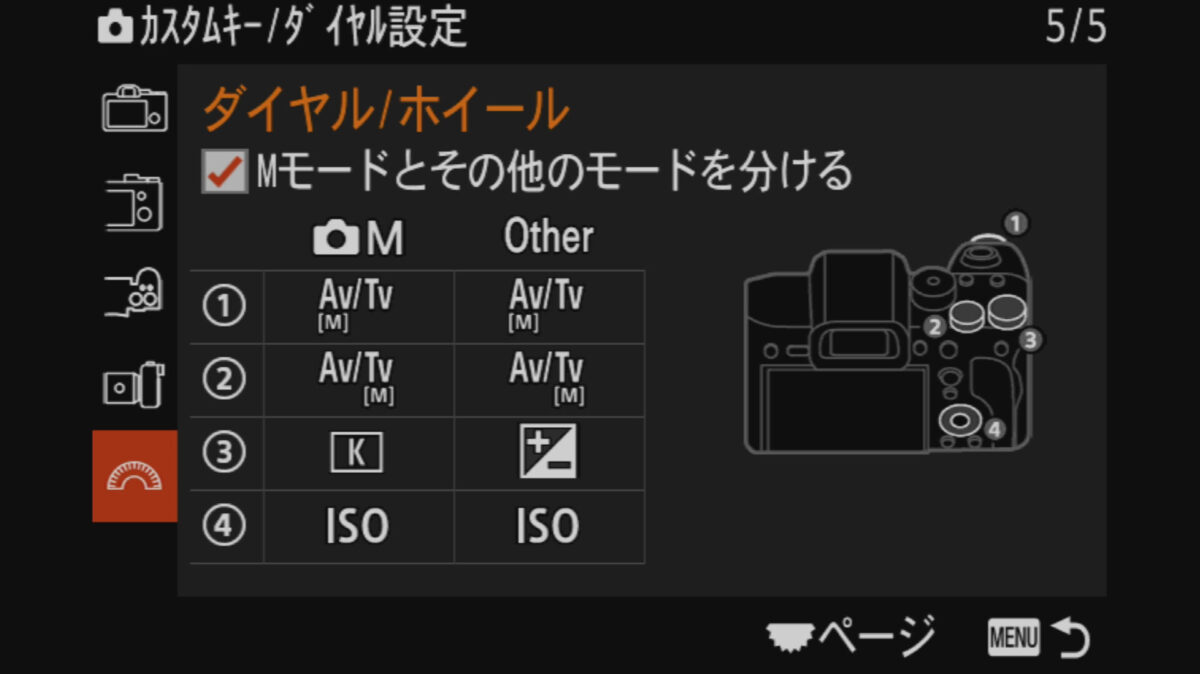
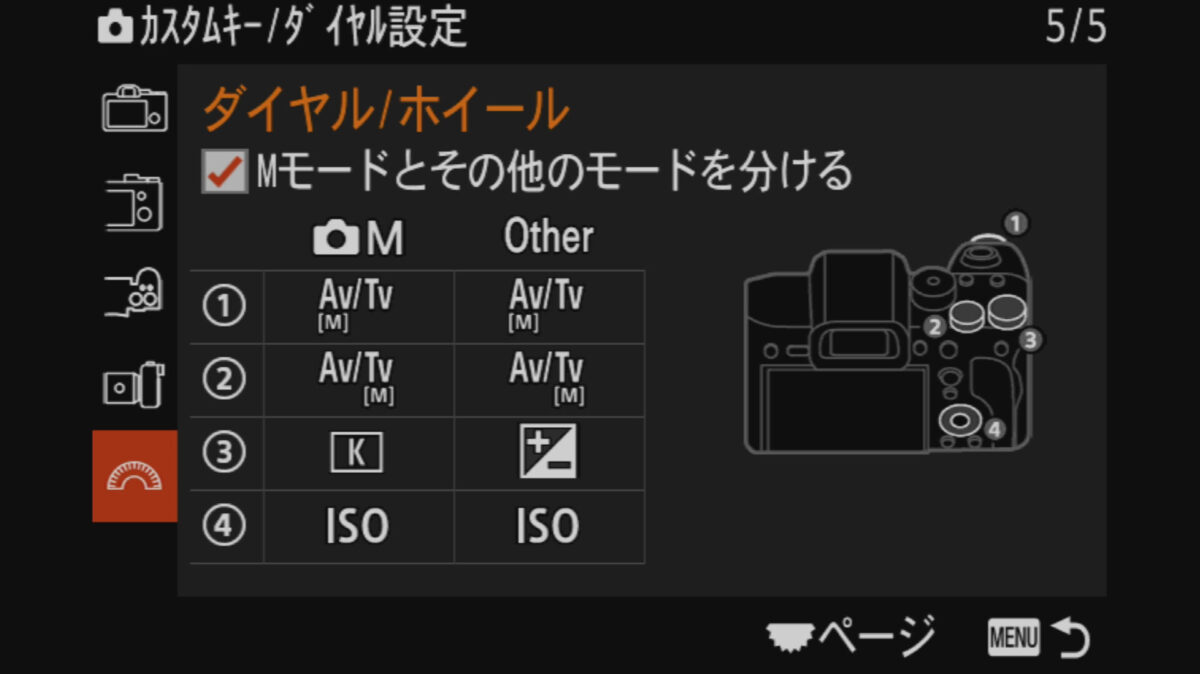
①Av(M)/Tv(前ダイヤル)
基本は、Aモードを使うことが多いので、後ダイヤル(②)で絞りの操作をするのに慣れていますが、
最近は絞りリングのあるレンズが増えたので、前ダイヤル(①)に設定しています。
②Av/Tv(M)(左後ダイヤル)
先程の説明の続きになりますが、後ダイヤルでSSをコントロールする設定にしています。
③Mモード:ケルビン/その他のモード:露出補正(右後ダイヤル)
無難な設定です。僕は、現像を前提として撮影しているので、AモードやSモードの時には白飛びしないように露出補正をよく使います、マニュアルの際は、露出補正が出来ないため、ホワイトバランスの調整用に当てています。
α7R Ⅲの時は、右後ダイヤルは変更できませんでしたが、α7 Ⅳでは変更が可能です。ですが、慣れがある為、
ほぼ同じ設定です。
④ISO感度(コントロールホイール)
これも慣れですが、ずっとISO感度の設定に当てています。これが僕の中で一番しっくりきます。
上部のダイヤルに比べ、軽いのでクルクル回しやすいです。軽過ぎると言った声もありますが。
【ムービー】カスタムキー設定
僕は、混乱しないように基本的には、スチルと同じにしています。
唯一違うのは、背面1の①だけです。ここはAELの設定にしています。








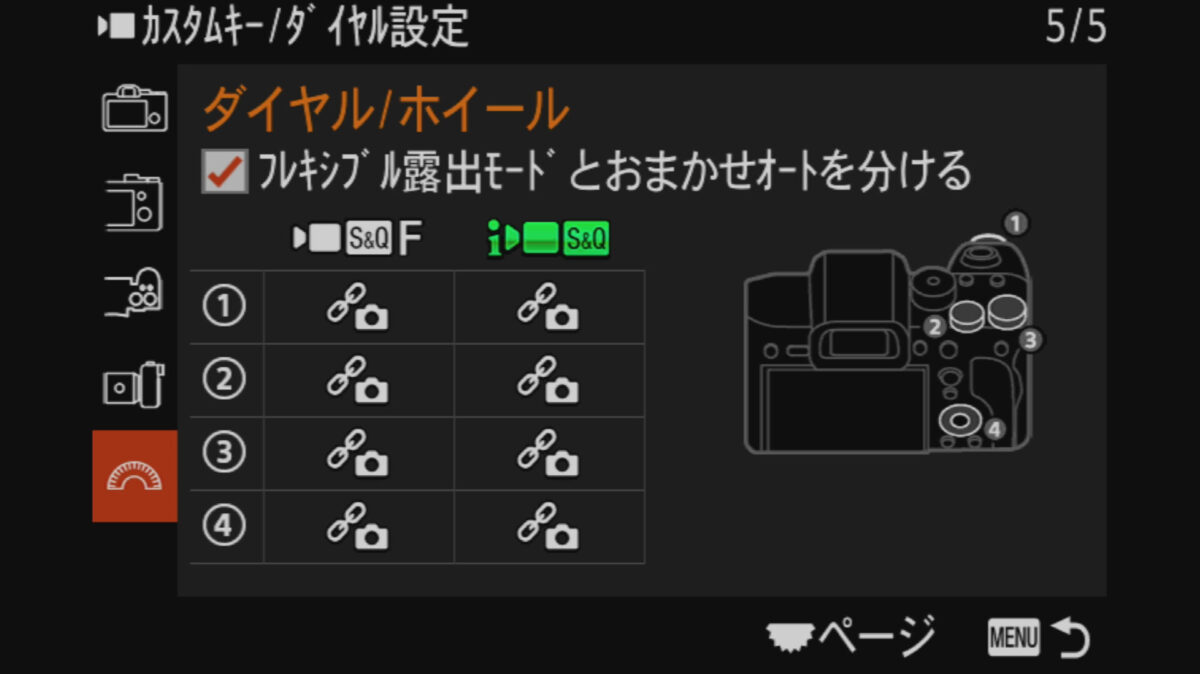
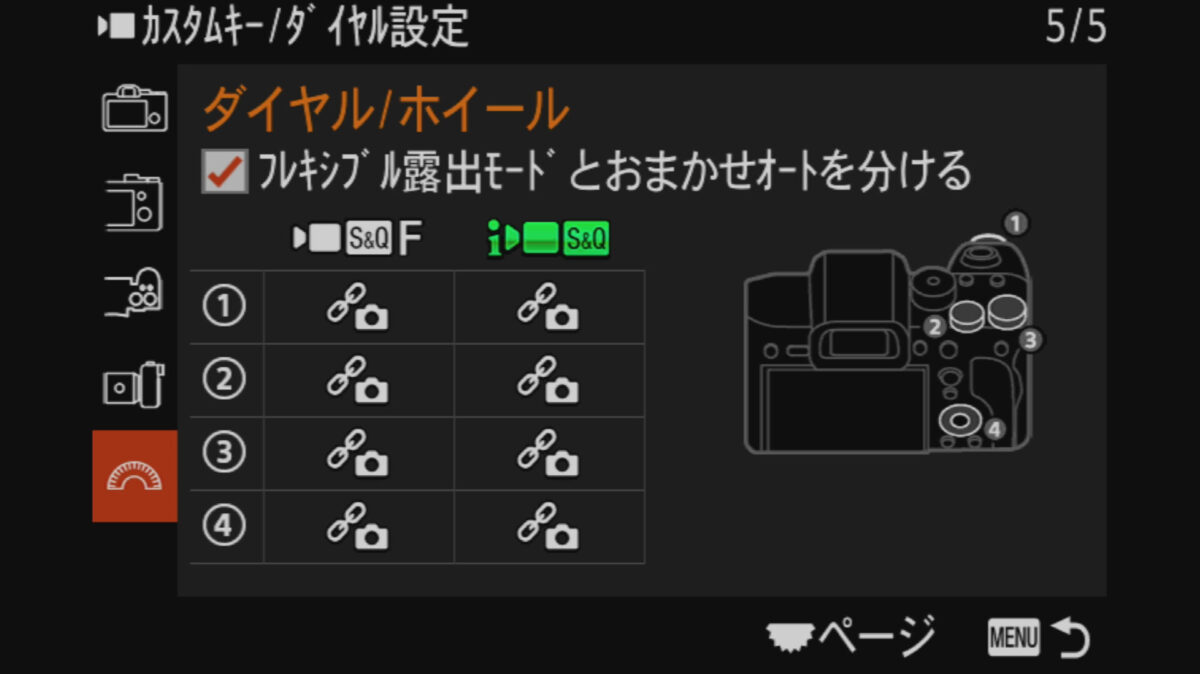
その他の設定
その他の設定について、一応載せますが、ここはまだ固まっていません。
今後、使い込んでいく中で、形にしたいと思います。
Fnメニュー
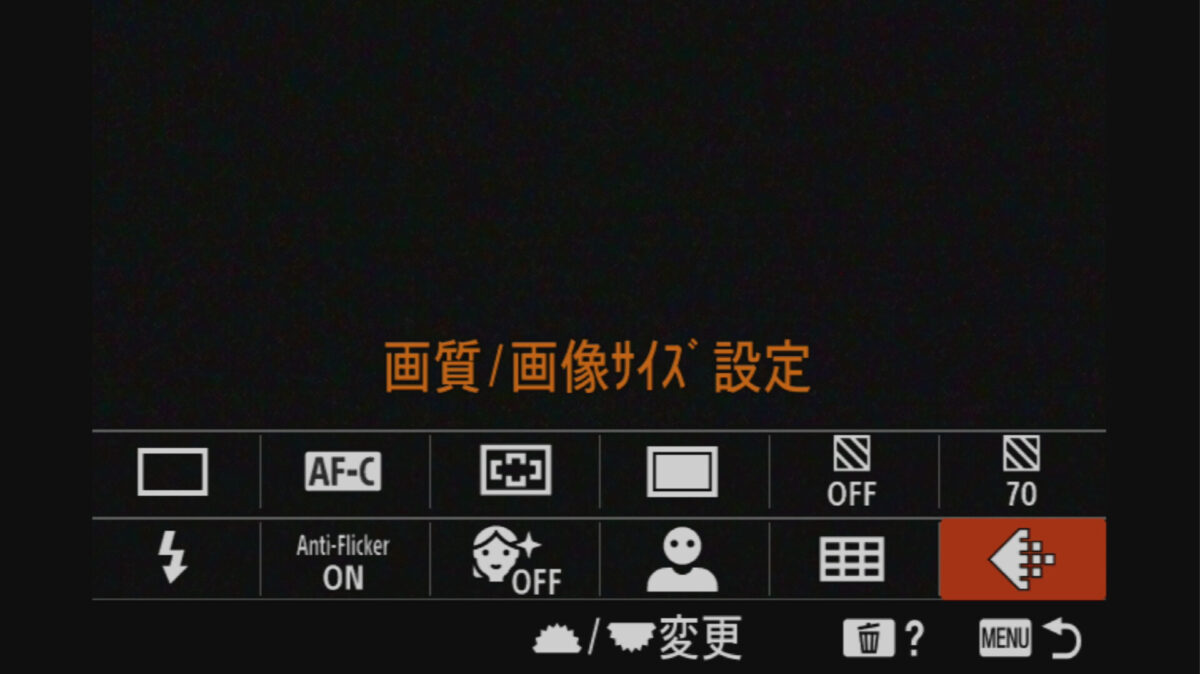
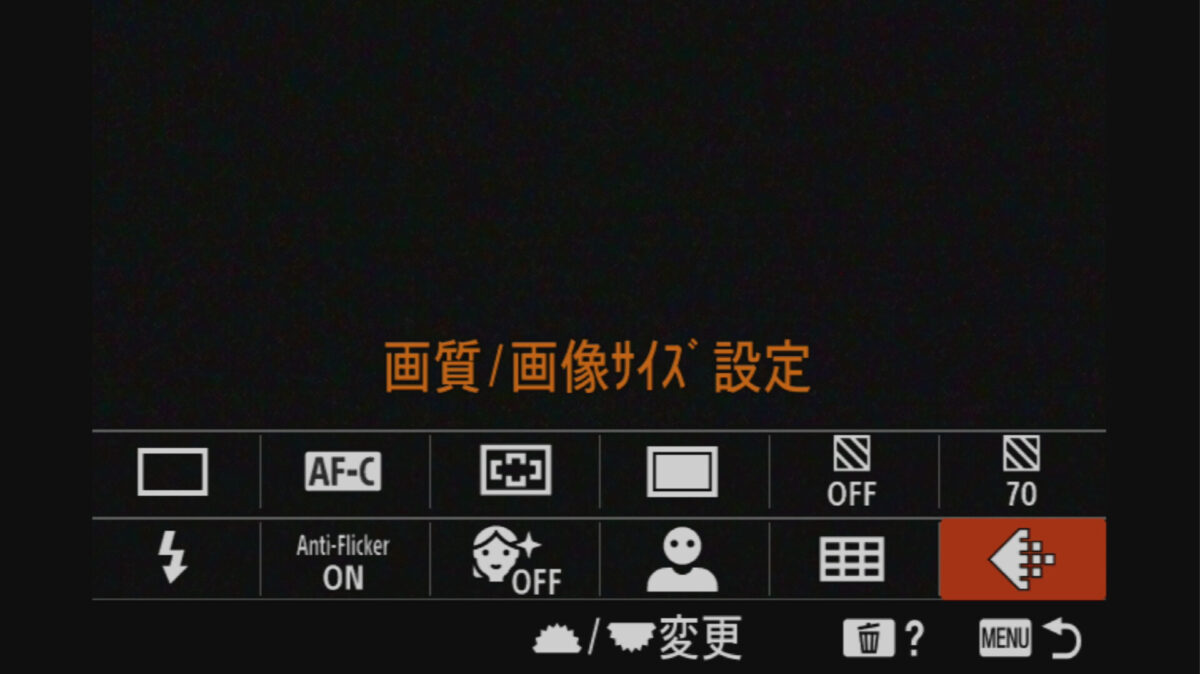


①ドライブモード
















⑦フラッシュモード










②フォーカスモード


ピントが合った時点でピントを固定する。動きのない被写体で使う。


被写体の動きに応じて、シングルAFとコンティニュアスAFが切り替わる。シャッターボタンを半押しすると、被写体が静止していると判断したときはピント位置を固定し、被写体が動いているときはピントを合わせ続ける。連続撮影時は、2枚目以降自動的にコンティニュアスAFに切り替わります。


シャッターボタンを半押ししている間中、ピントを合わせ続ける。動いている被写体にピントを合わせるときに使う。
[コンティニュアスAF]では、ピントが合ったときの電子音は鳴りません。


オートフォーカスでピントを合わせたあと、手動で微調整できる。最初からマニュアルフォーカスでピントを合わせるよりもすばやくピント合わせができ、マクロ撮影などに便利です。


ピント合わせを手動で行う。オートフォーカスで意図した被写体にピントが合わないときには、マニュアルフォーカスで操作してください。
⑧フリッカーレス撮影
光源の点滅周期が100Hzか120Hzの場合にフリッカーを検知してフリッカーによる影響を低減して静止画を撮影する。シャッターボタンを半押しすることでフリッカーが検知される。
③フォーカスエリア




















⑨美肌効果
顔検出時、被写体の肌をなめらかに撮影する効果を設定します。
画質/画像サイズ設定]の[

④測光モード










⑩顔/瞳検出対象
人/動物/鳥で設定を切り替えられます。
動物の絵は、猫なので、ソニーは猫はですね。
アイボは犬だと思いますが。
⑤ゼブラ表示
白飛びをしないように目視で確認できるようにする設定です。
⑪グリッドラインの種類
基本は三分割なのですが、たまに、対角や方眼表示にしたくなることがあるので入れています。
⑥ゼブラレベル
⑤のゼブラ表示に対して、どのレベルから表示するかの数値を変更出来る場所です。
⑫画質/画像サイズ設定
基本的には、JEPGはおまけ程度に思っているので固定ですが、2022年8月24日のファームアップでRAWデータもサイズを変更が出来るようになった為、今後は変更するようになるかもです。
マイメニューについて
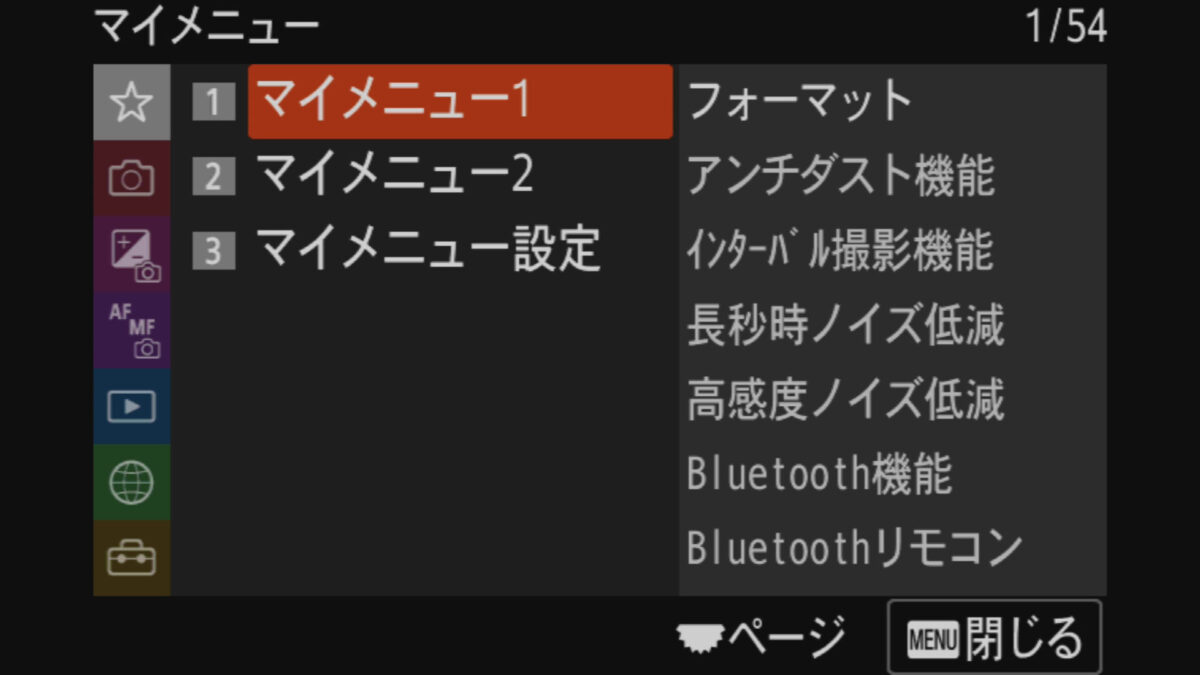
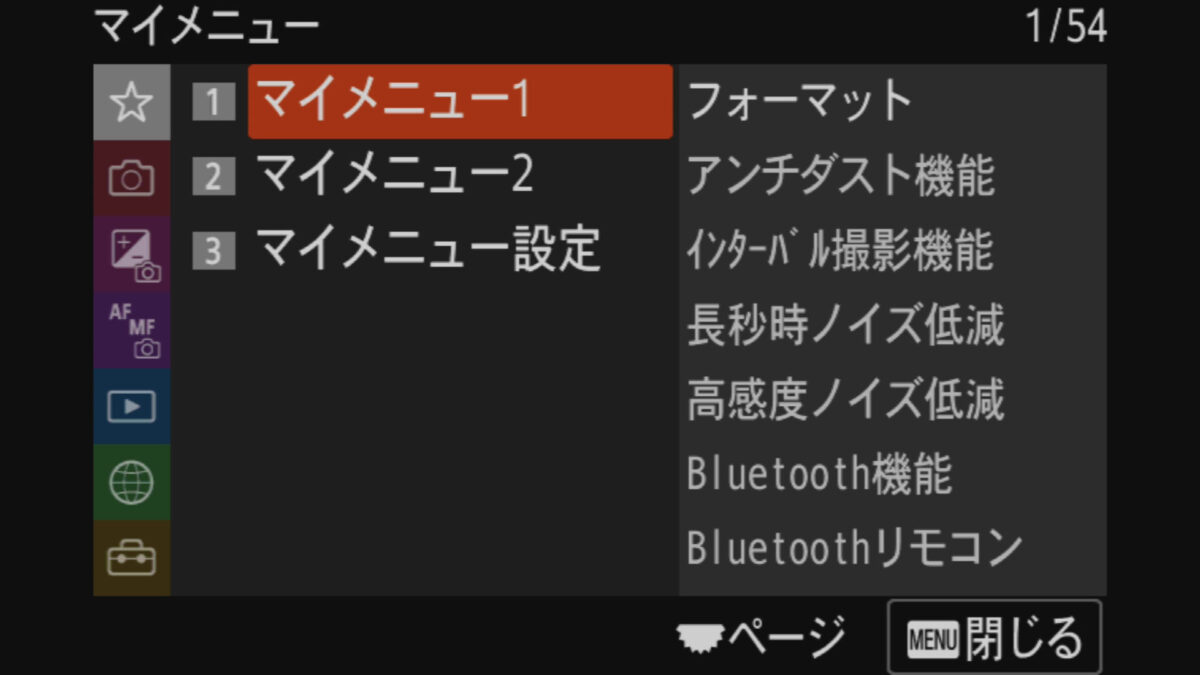
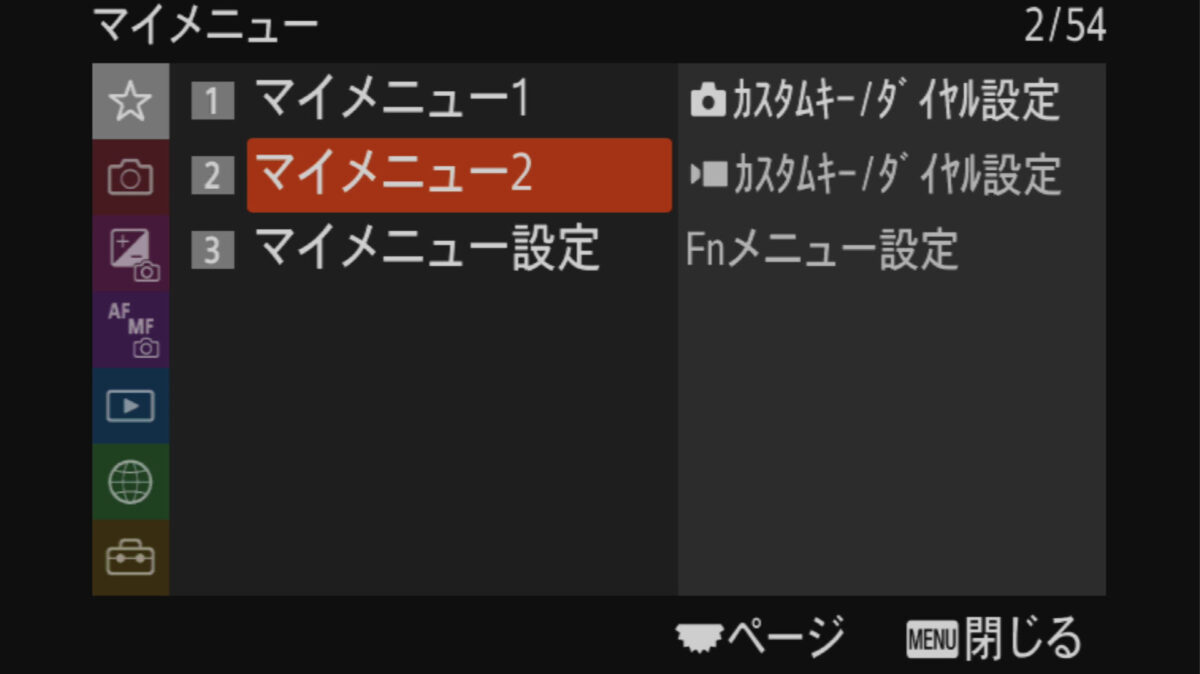
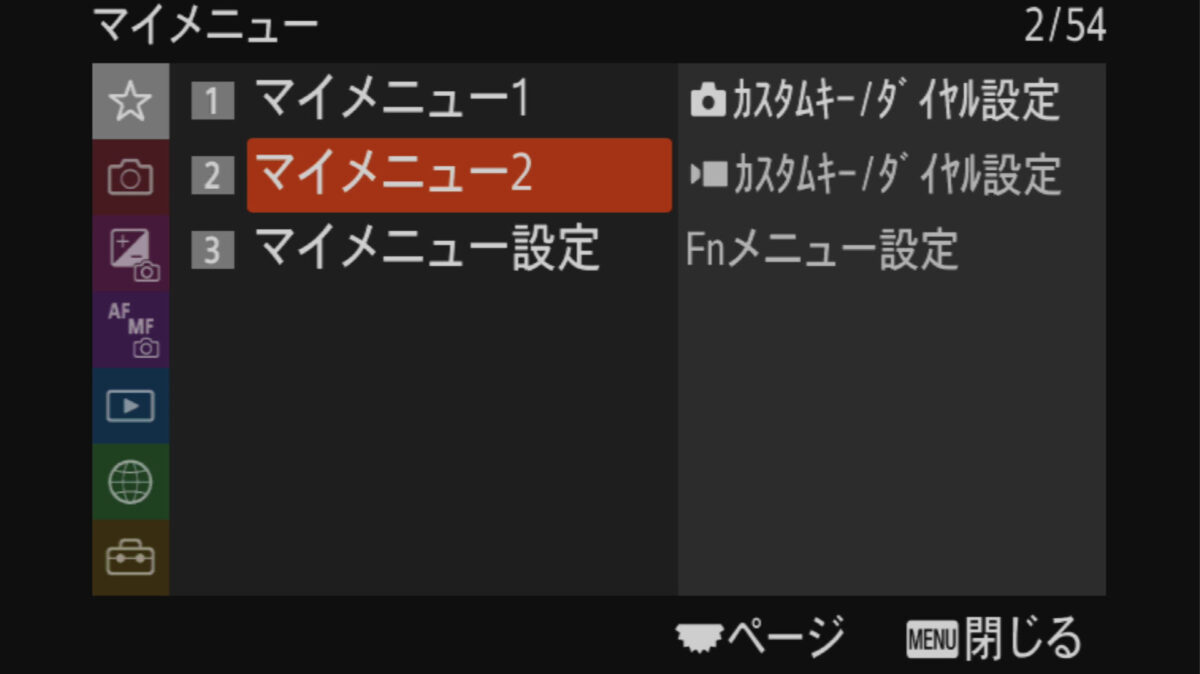
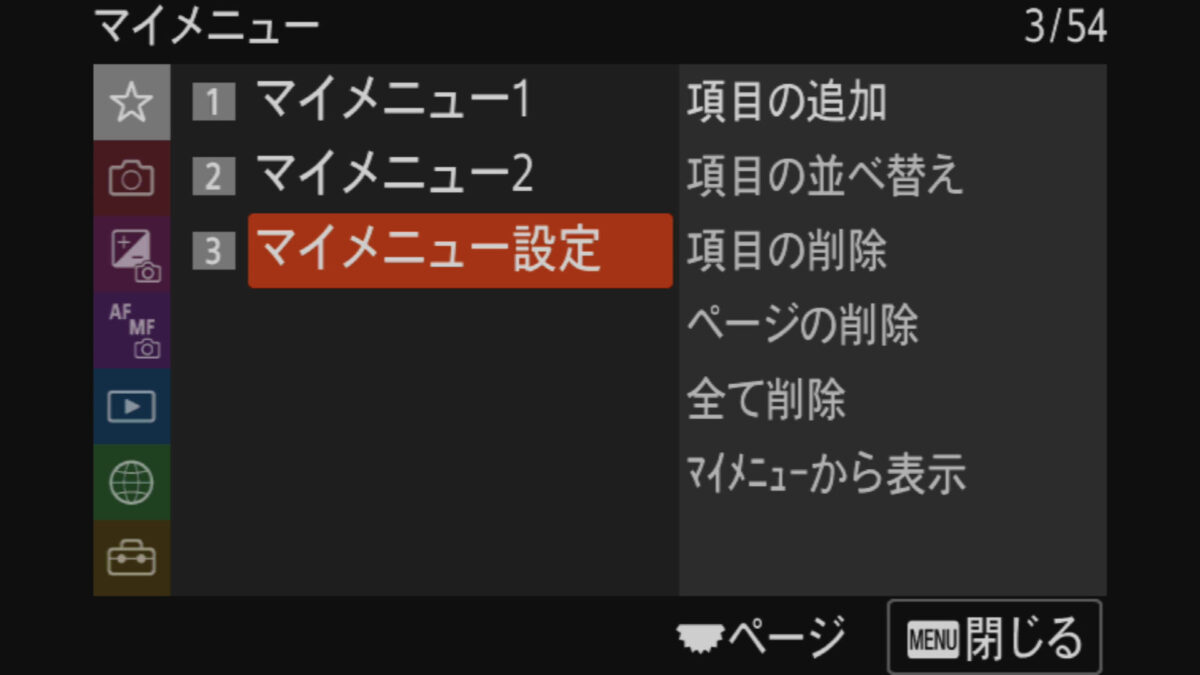
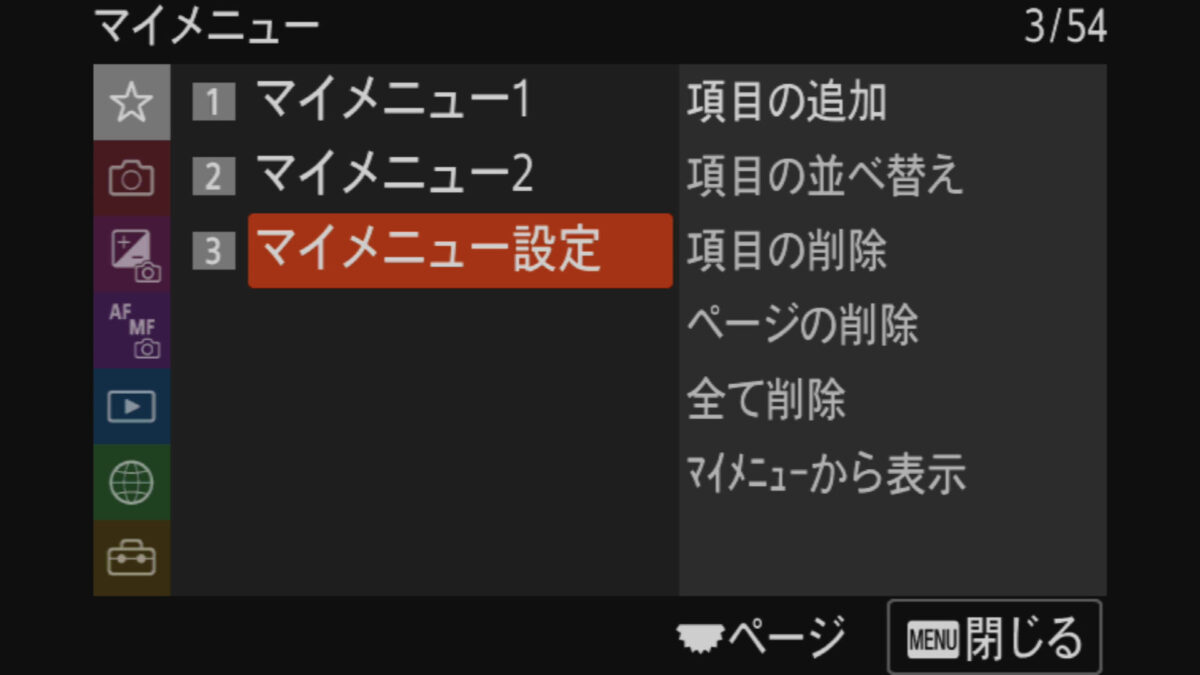
まとめ



と言うわけで、今回は、特にカスタムキーについてご紹介しました。カスタムキーは今後大きいな変化はないと思いますが、Fnメニューやマイメニューについては、1年ぐらい使い込んだら、改めて報告します。
今はまだ、α7R Ⅲの設定に縛られているので、これからですね。
結局、自分の使いやすいようにカメラを育てていくというのが結構楽しかったりしますね。ではまた。

コメント